Sony VGN-Z2, VGN-Z21VN, VGN-Z31VRN, VGN-Z31VN, VGN-Z31ZN Manual [sk]
...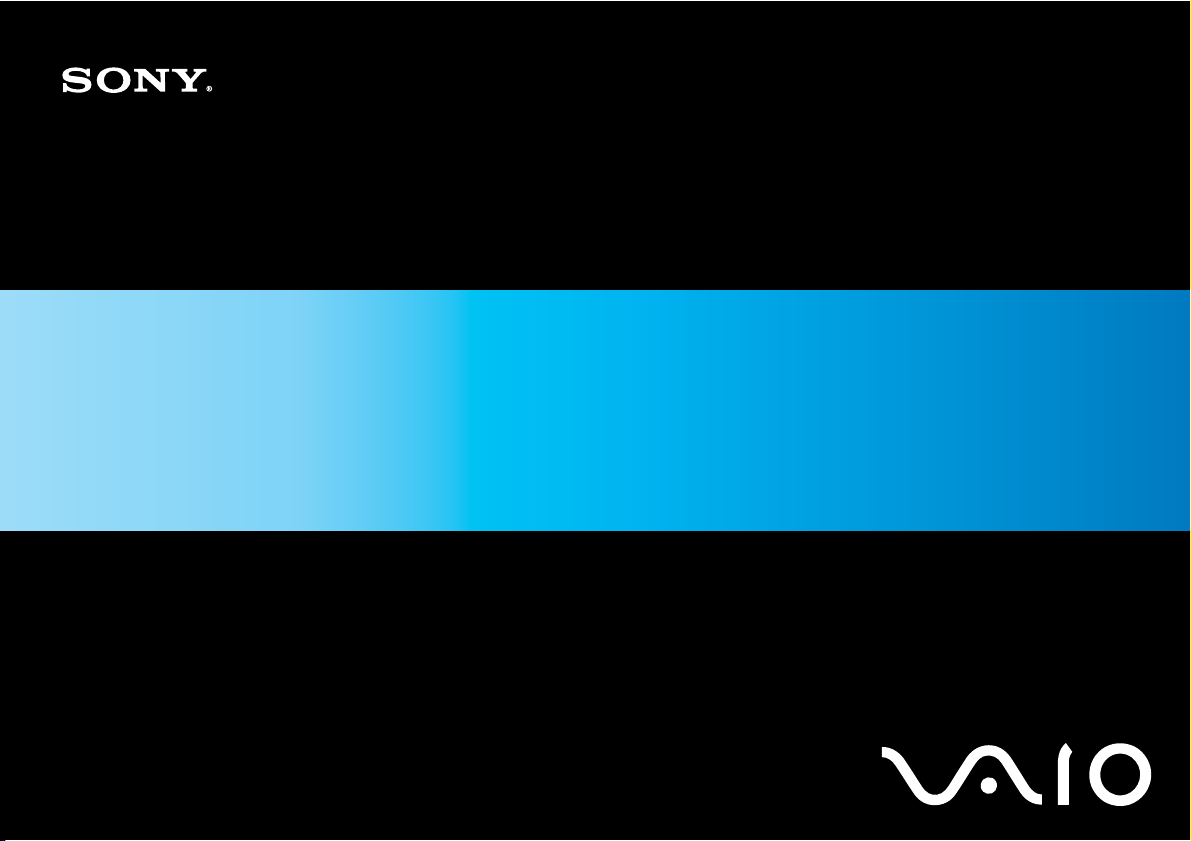
N
Príručka používateľa
Osobný počítač
Typový rad VGN-Z
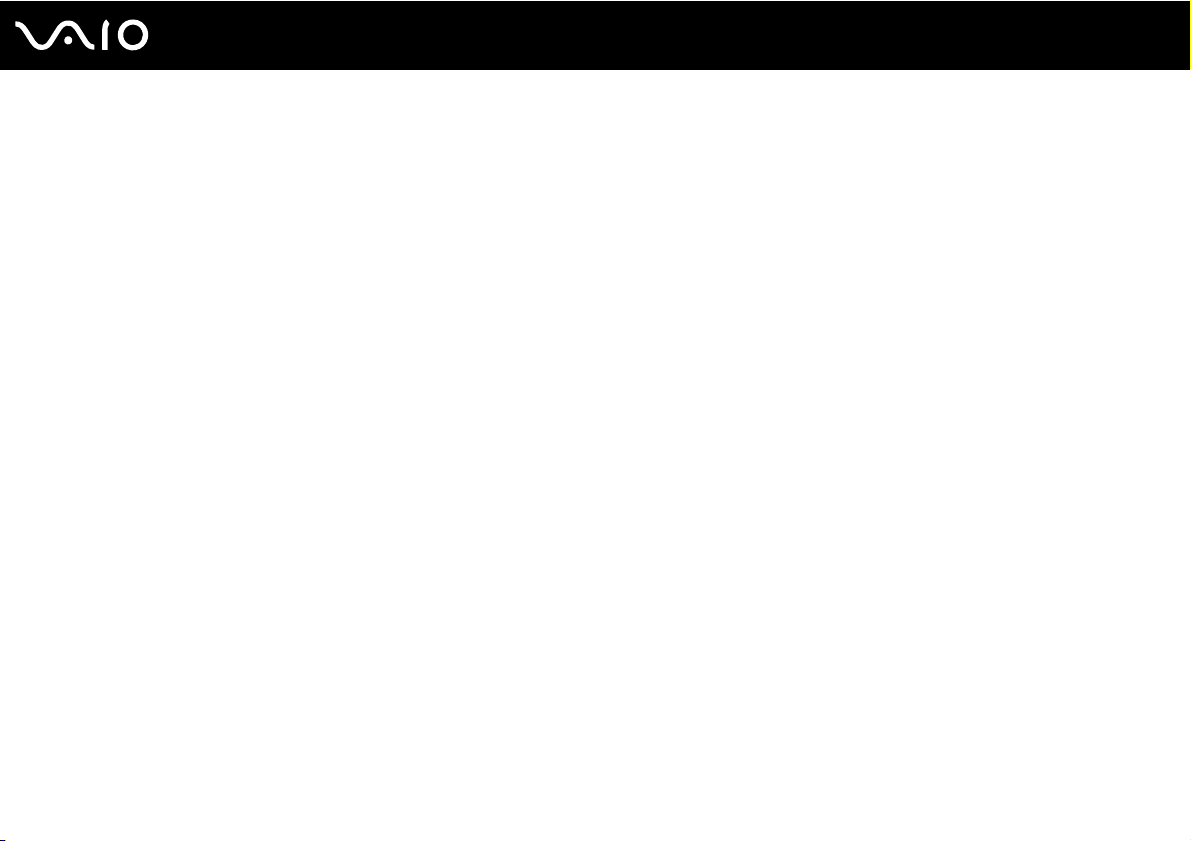
2
nN
Obsah
Pred použitím.....................................................................................................................................................................6
Oznámenie ...................................................................................................................................................................7
E
NERGY STAR ................................................................................................................................................................8
Dokumentácia..............................................................................................................................................................9
Ergonomické zretele ..................................................................................................................................................12
Začíname .........................................................................................................................................................................14
Umiestnenie ovládacích prvkov a zásuviek ...............................................................................................................15
Informácie o indikátoroch ..........................................................................................................................................21
Pripojenie napájacieho zdroja....................................................................................................................................23
Používanie batérie......................................................................................................................................................24
Bezpečné vypnutie počítača......................................................................................................................................31
Používanie počítača VAIO................................................................................................................................................32
Používanie klávesnice ................................................................................................................................................33
Používanie dotykového panelu ..................................................................................................................................35
Používanie tlačidiel so špeciálnymi funkciami ...........................................................................................................36
Používanie vstavanej kamery MOTION EYE..............................................................................................................37
Používanie optickej jednotky .....................................................................................................................................40
Používanie modulu ExpressCard ...............................................................................................................................49
Používanie média Memory Stick................................................................................................................................52
Používanie pamäťovej karty SD.................................................................................................................................58
Používanie Internetu ..................................................................................................................................................61
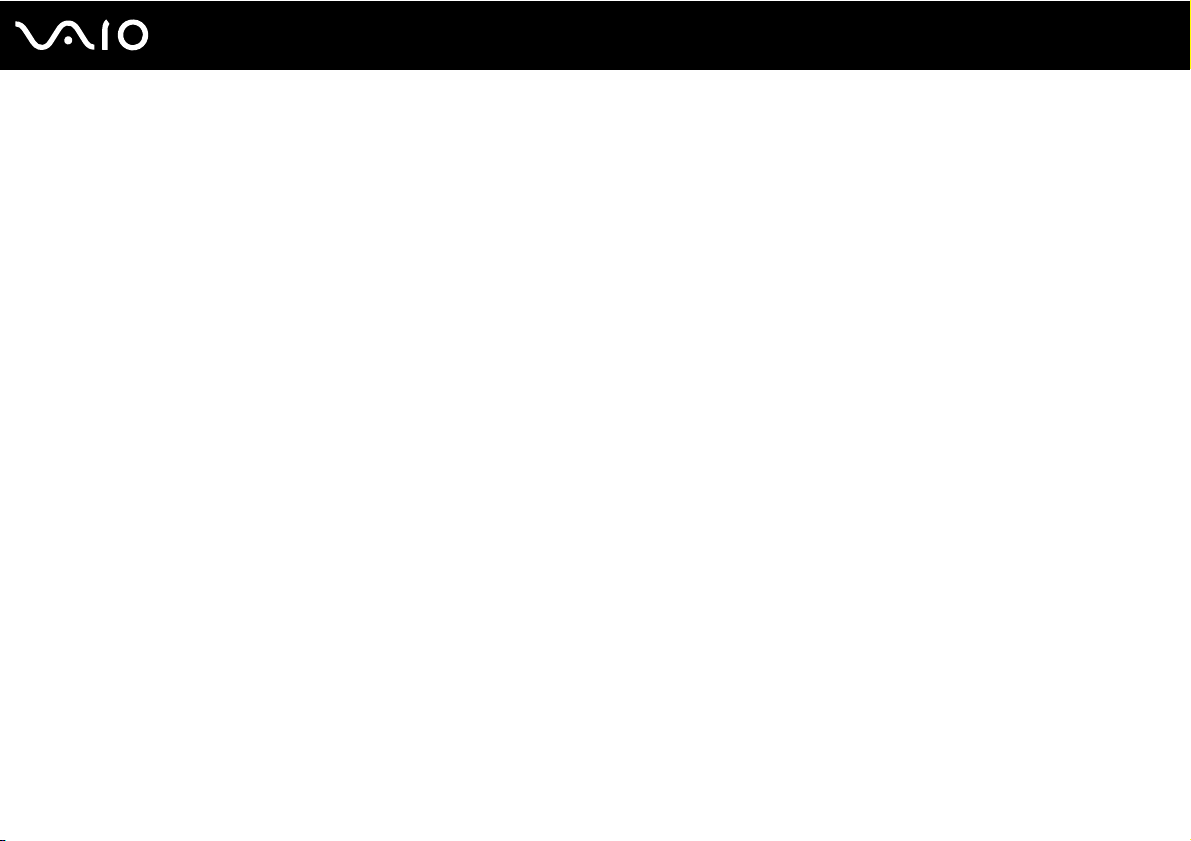
3
nN
Používanie bezdrôtovej siete LAN (WLAN)................................................................................................................62
Používanie funkcie pripojenia Bluetooth....................................................................................................................69
Používanie periférnych zariadení .....................................................................................................................................75
Pripojenie k dokovacej stanici ...................................................................................................................................76
Pripojenie externých reproduktorov...........................................................................................................................84
Pripojenie externého displeja.....................................................................................................................................85
Výber režimu displeja.................................................................................................................................................93
Používanie funkcie viacerých monitorov....................................................................................................................96
Pripojenie externého mikrofónu .................................................................................................................................99
Pripojenie zariadenia USB (Universal Serial Bus) ....................................................................................................100
Pripojenie tlačiarne ..................................................................................................................................................103
Pripojenie zariadenia i.LINK .....................................................................................................................................104
Pripojenie k sieti (LAN) .............................................................................................................................................106
Prispôsobenie počítača VAIO ........................................................................................................................................108
Voľba výkonnostného režimu ..................................................................................................................................109
Nastavenie hesla......................................................................................................................................................110
Používanie autentifikácie odtlačkom prsta ..............................................................................................................122
Používanie modulu Trusted Platform Module (TPM) ...............................................................................................130
Nastavenie počítača pomocou nástroja VAIO Control Center ................................................................................140
Používanie nástroja VAIO Status Monitor................................................................................................................141
Používanie režimov nízkej spotreby.........................................................................................................................142
Správa napájania pomocou aplikácie VAIO Power Management ...........................................................................147
Nastavenie jazyka v systéme Windows Vista Ultimate............................................................................................149
Konfigurácia modemu..............................................................................................................................................150
Ochrana pevného disku ...........................................................................................................................................152
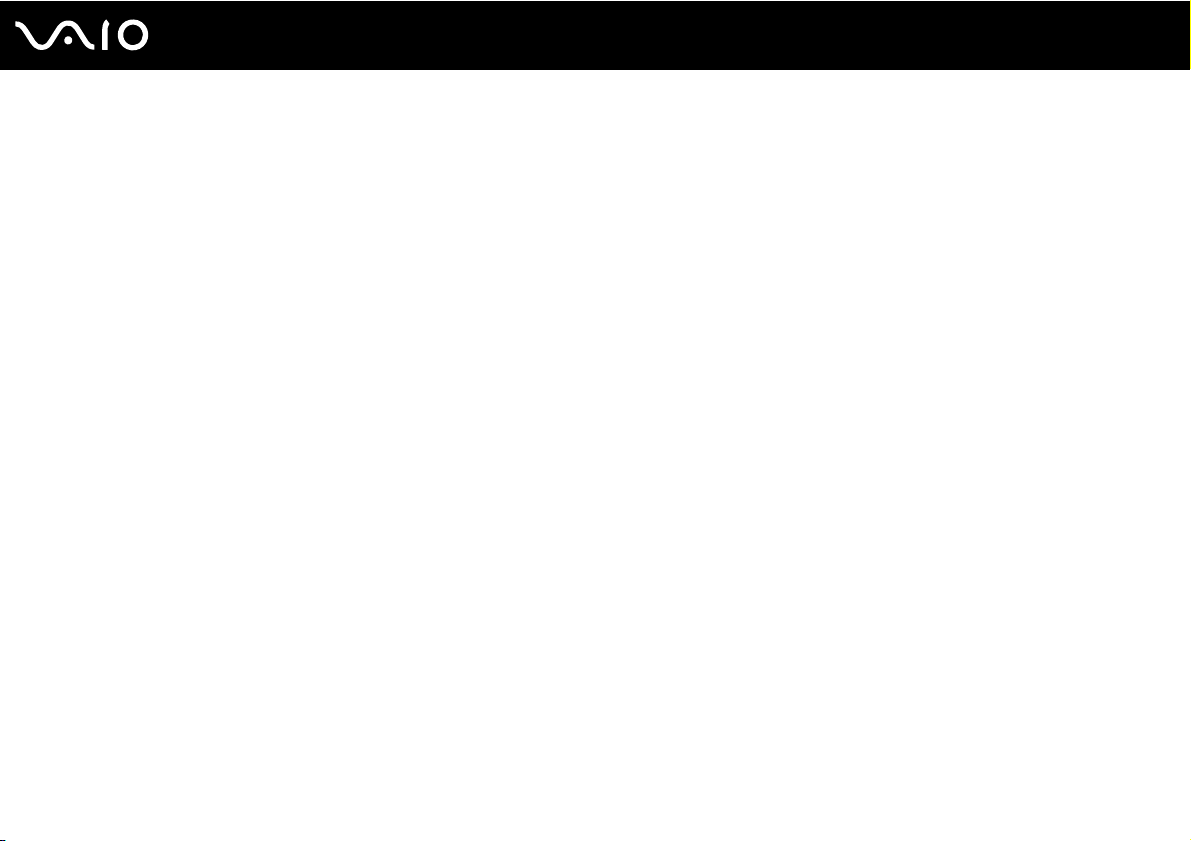
4
nN
Rozšírenie počítača VAIO ..............................................................................................................................................153
Pridávanie a odoberanie pamäte .............................................................................................................................154
Preventívne opatrenia ....................................................................................................................................................160
Zaobchádzanie s obrazovkou LCD..........................................................................................................................161
Používanie napájacieho zdroja ................................................................................................................................162
Zaobchádzanie s počítačom....................................................................................................................................163
Zaobchádzanie so vstavanou kamerou MOTION EYE............................................................................................165
Zaobchádzanie s disketami .....................................................................................................................................166
Zaobchádzanie s diskami ........................................................................................................................................167
Používanie batérie....................................................................................................................................................168
Používanie slúchadiel...............................................................................................................................................169
Zaobchádzanie s médiami Memory Stick................................................................................................................170
Zaobchádzanie s pevným diskom ...........................................................................................................................171
Aktualizácia počítača ...............................................................................................................................................172
Odstraňovanie porúch ...................................................................................................................................................173
Počítač.....................................................................................................................................................................175
Bezpečnosť systému...............................................................................................................................................182
Batéria......................................................................................................................................................................183
Vstavaná kamera MOTION EYE...............................................................................................................................185
Internet.....................................................................................................................................................................188
Sieťovanie ................................................................................................................................................................190
Technológia Bluetooth.............................................................................................................................................194
Optické disky ...........................................................................................................................................................199
Zobrazenie ...............................................................................................................................................................204
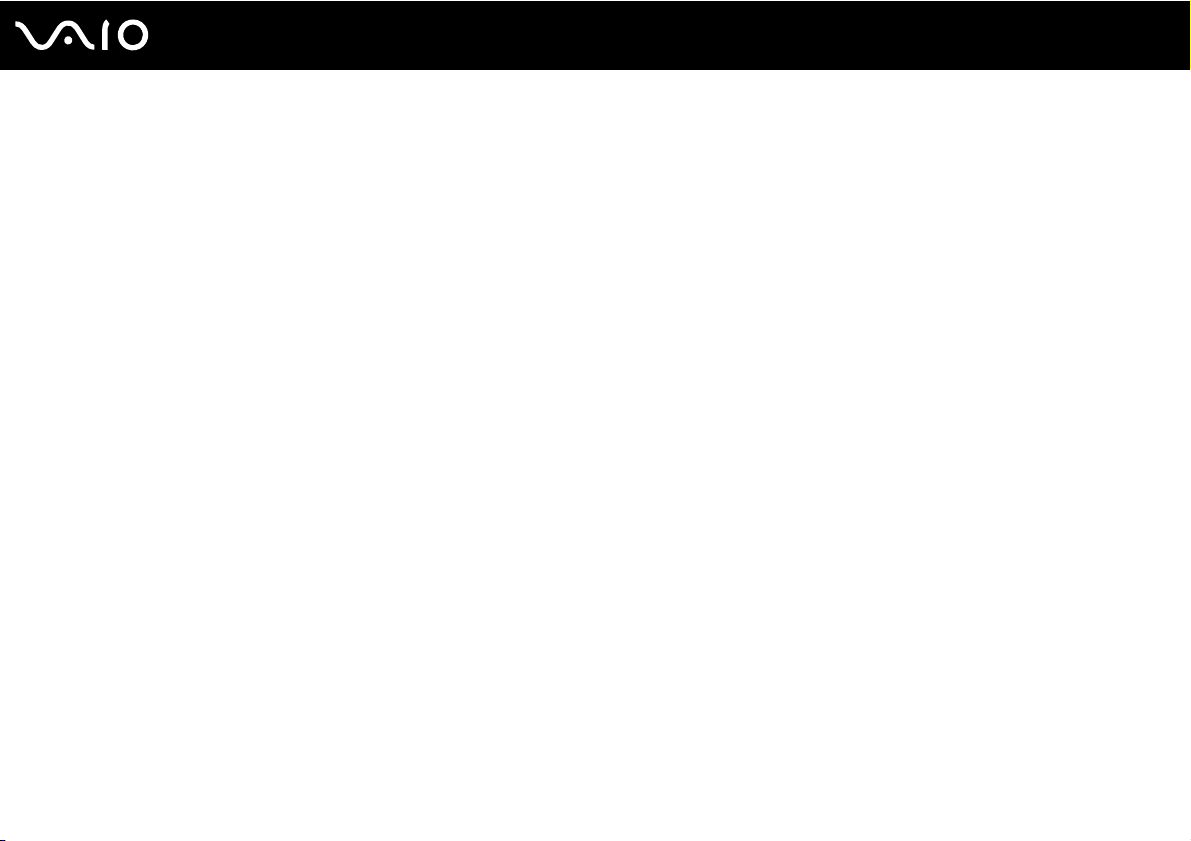
5
nN
Tlač ..........................................................................................................................................................................208
Mikrofón...................................................................................................................................................................209
Myš ..........................................................................................................................................................................210
Reproduktory ...........................................................................................................................................................211
Dotykový panel ........................................................................................................................................................212
Klávesnica................................................................................................................................................................213
Diskety .....................................................................................................................................................................214
Audio/Video .............................................................................................................................................................215
Memory Stick...........................................................................................................................................................218
Periférne zariadenia .................................................................................................................................................220
Dokovacia stanica....................................................................................................................................................221
Možnosti podpory ..........................................................................................................................................................222
Informácie o podpore Sony .....................................................................................................................................223
Elektronická podpora...............................................................................................................................................224
Obchodné značky ..........................................................................................................................................................226
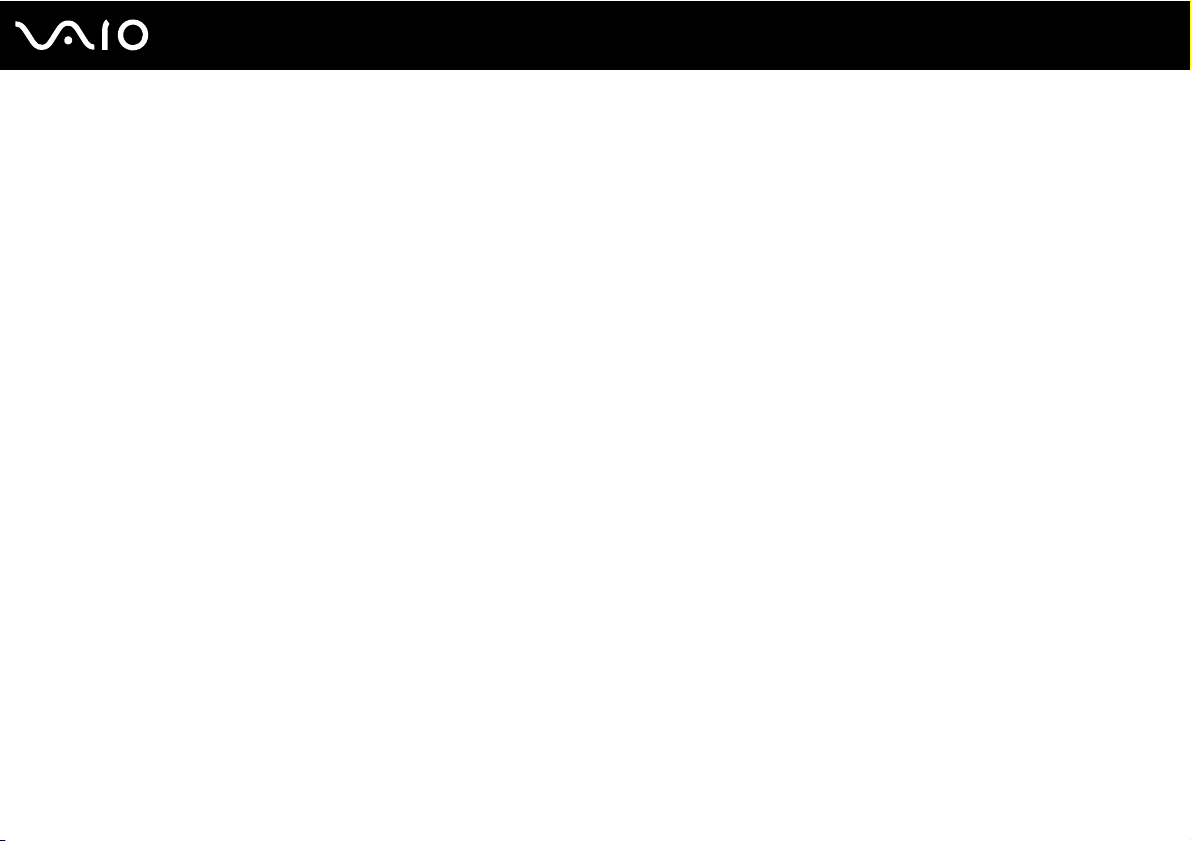
6
nN
Pred použitím
Pred použitím
Blahoželáme vám ku kúpe tohto počítača Sony VAIO
®
. Vitajte v elektronickej Príručke používateľa. Spoločnosť Sony
skombinovala špičkové technológie v oblasti audia, videa, výpočtovej techniky a telekomunikácií, aby vám poskytla pôžitok
z používania osobnej výpočtovej techniky na úrovni doby.
!
Vonkajšie poh
ľ
ady znázornené v tejto príručke sa môžu mierne odlišova
ť
od vášho počítača.
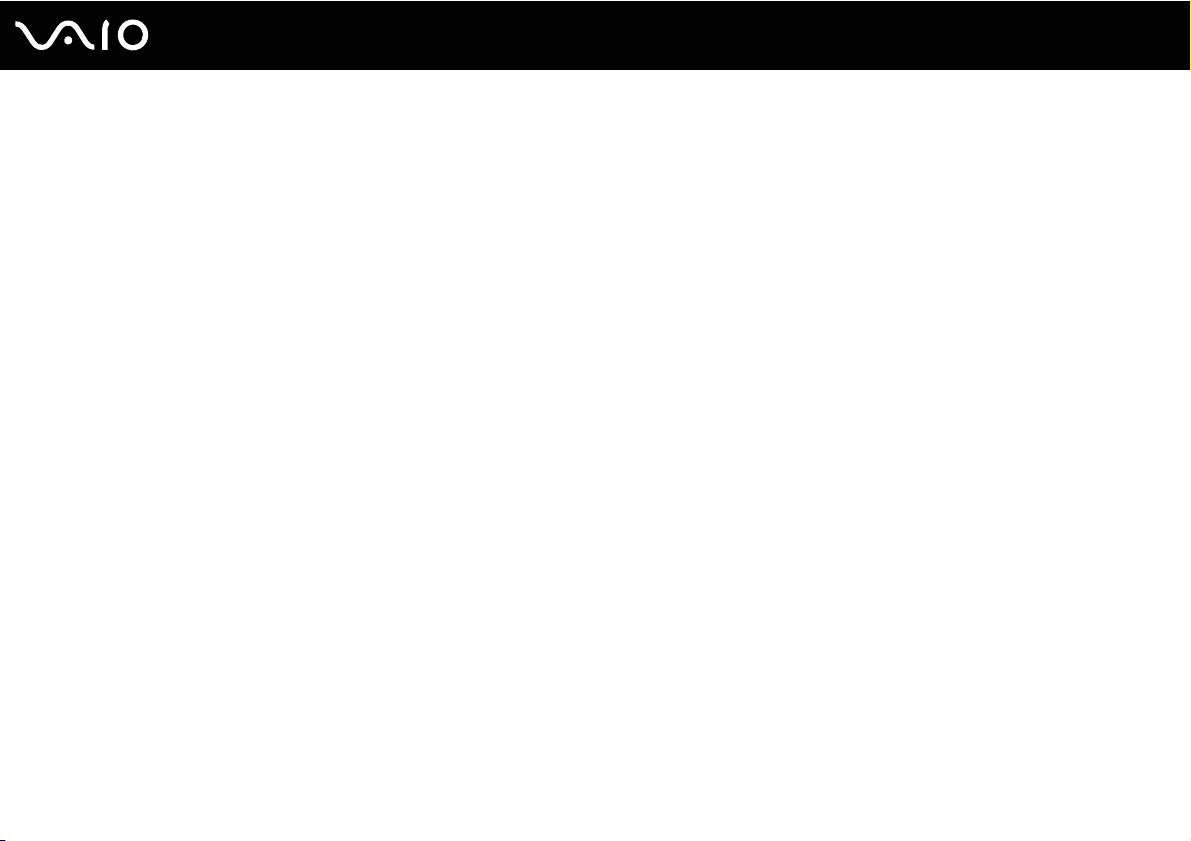
7
nN
Pred použitím
Oznámenie
© 2008 Sony Corporation. Všetky práva vyhradené.
Táto príručka a v nej popísané programové vybavenie sa nesmie, či už v celku, alebo po častiach, kopírovať, prekladať ani
prevádzať do akejkoľvek strojom čitateľnej podoby bez predchádzajúceho písomného súhlasu.
Spoločnosť Sony Corporation neposkytuje žiadne záruky a výslovne odmieta akékoľvek odvodené záruky obchodovateľnosti
či vhodnosti na konkrétny účel vo vzťahu k tejto príručke, programovému vybaveniu a informáciám v nej obsiahnutých.
V žiadnom prípade spoločnosť Sony Corporation nezodpovedá za akékoľvek súvisiace, následné ani osobitné škody, či už
založené na porušení, zmluve, alebo iných skutočnostiach, vyvstávajúce z alebo v súvislosti s touto príručkou, programovým
vybavením alebo inými tu obsiahnutými informáciami alebo ich použitím.
V príručke sa neuvádzajú označenia ™ a ®.
Sony Corporation si vyhradzuje právo kedykoľvek vykonať akékoľvek zmeny tejto príručky alebo informácií v nej obsiahnutých
bez upozornenia. Programové vybavenie tu obsiahnuté podlieha ustanoveniam samostatnej licenčnej zmluvy koncového
používateľa.
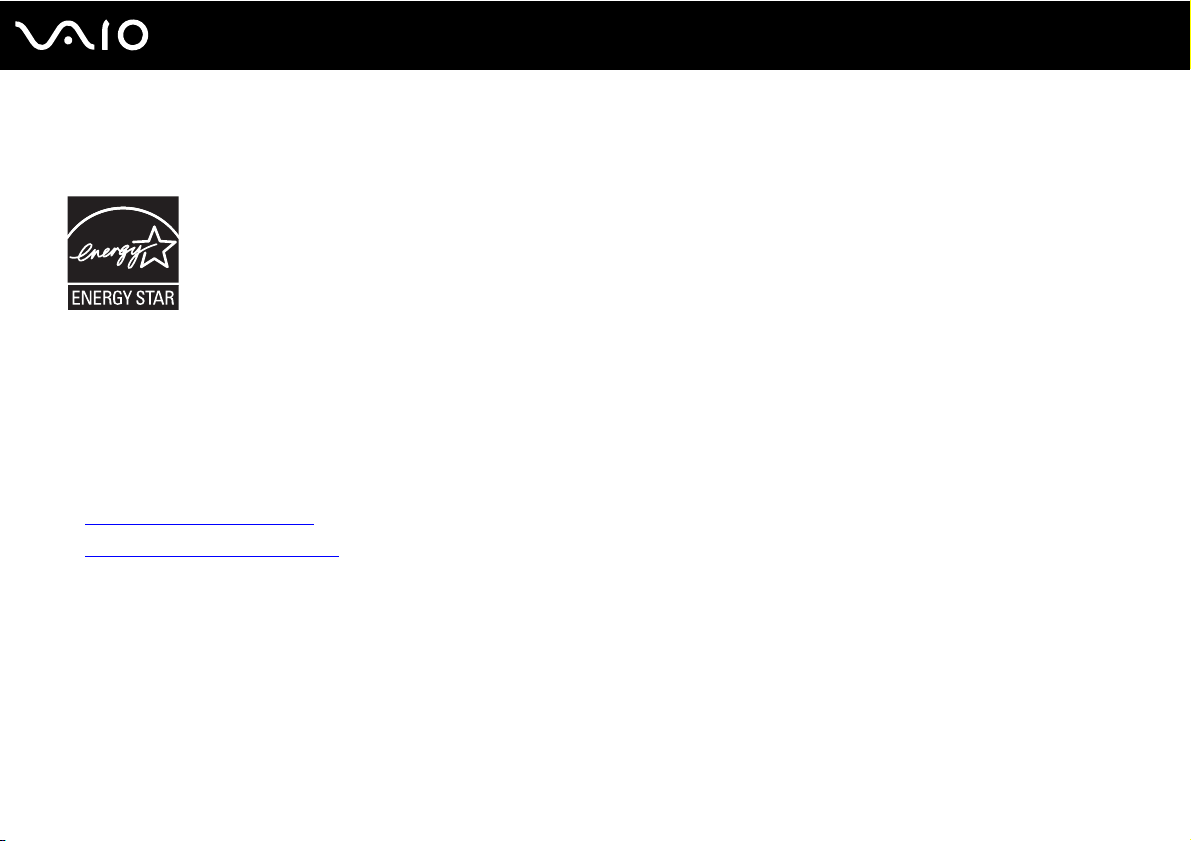
8
nN
Pred použitím
ENERGY STAR
Ako partner programu ENERGY STAR spoločnosť Sony určila, že tento výrobok spĺňa smernice programu ENERGY STAR
pre energetickú účinnosť.
Medzinárodný program ENERGY STAR pre kancelársku techniku je medzinárodným programom na podporu šetrenia energie
prostredníctvom používania počítačov a kancelárskeho vybavenia. Program podporuje vývoj a šírenie výrobkov s funkciami,
ktoré účinne znižujú spotrebu energie.
Podrobné informácie o programe ENERGY STAR nájdete na nasledujúcich webových adresách:
❑ http://www.energystar.gov
(USA)
❑ http://www.eu-energystar.org
(Európa)
Tento počítač je skonštruovaný v súlade s normami programu ENERGY STAR a dodáva sa s nasledujúcimi nastaveniami na
šetrenie energie:
❑ Podsvietenie monitora LCD sa automaticky vypne približne po 15 minútach nečinnosti.
❑ Počítač automaticky prejde do režimu spánku približne po 30 minútach nečinnosti.
Stlačením ktoréhokoľvek klávesu počítač vrátite do štandardného režimu.
Podrobné informácie o režimoch nízkej spotreby nájdete v časti Používanie režimov nízkej spotreby (strana 142).
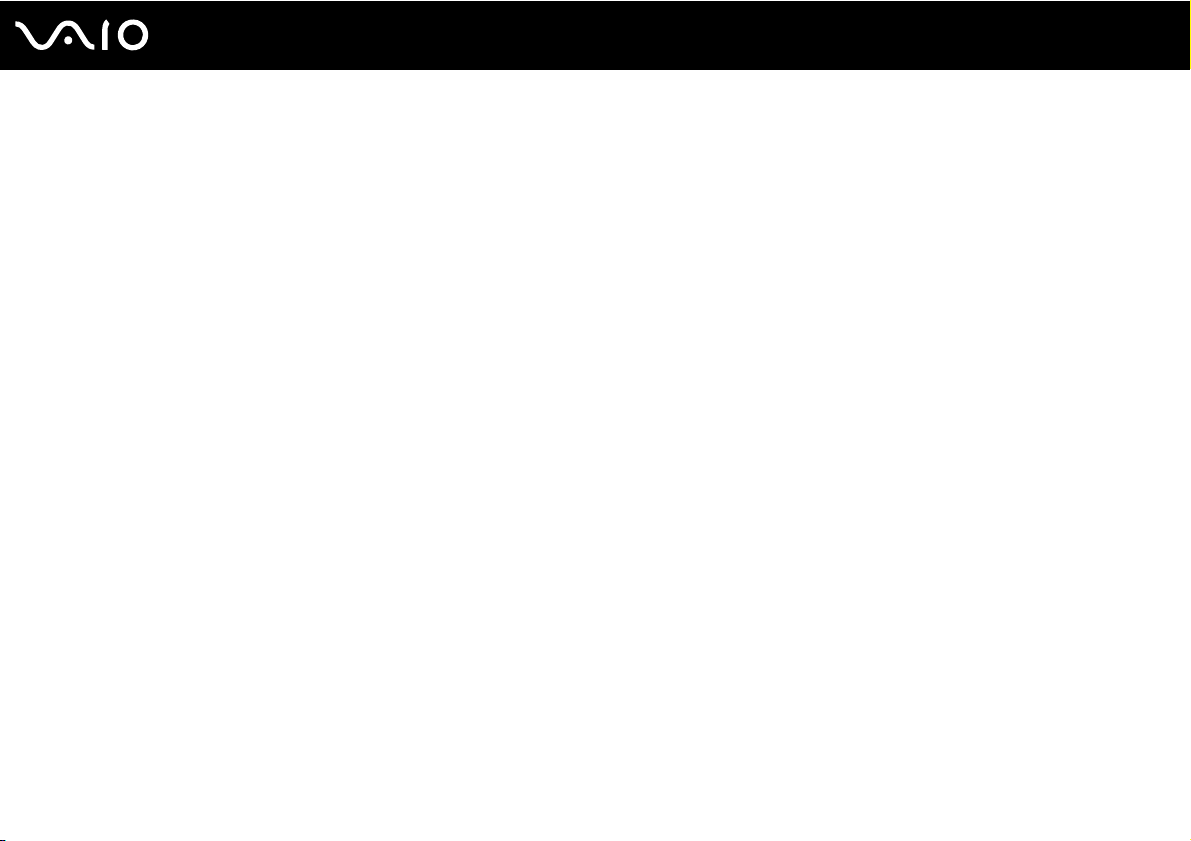
9
nN
Pred použitím
Dokumentácia
Dokumentácia obsahuje tlačené informácie a používateľské príručky týkajúce sa vášho počítača VAIO.
Tlačená dokumentácia
❑ Sprievodca rýchlym uvedením do prevádzky – popisuje postup rozbalenia a spustenia počítača VAIO.
❑ Sprievodca odstraňovaním porúch a obnovou – obsahuje riešenia problémov, s ktorými sa nestretnete pri bežnom
používaní.
❑ Predpisy, záruka, licenčná zmluva koncového používateľa a servisná podpora – obsahuje záručné podmienky
spoločnosti Sony, bezpečnostné predpisy, predpisy týkajúce sa modemu, bezdrôtovej siete LAN, bezdrôtovej siete WAN,
predpisy týkajúce sa pripojenia Bluetooth, licenčnú zmluvu koncového používateľa a informácie o službách podpory Sony.
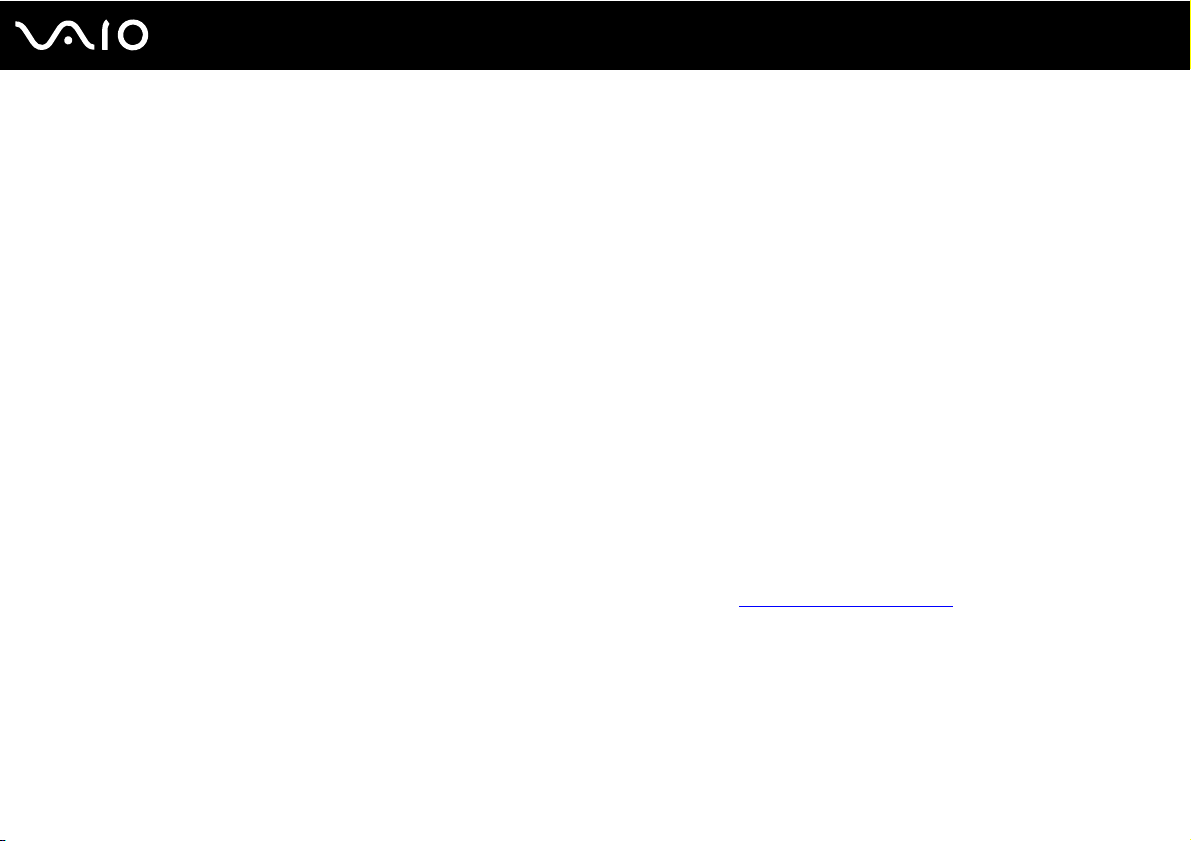
10
nN
Pred použitím
Netlačená dokumentácia
❑ Príručka používateľa (táto príručka) – vysvetľuje funkcie počítača. Obsahuje aj informácie o programovom vybavení
dodanom s vaším počítačom, ako aj informácie o riešení bežných problémov. Príručka používateľa sa dodáva vo formáte
PDF, ktorý sa ľahko prezerá a tlačí.
Ako si pozrieť túto elektronickú príručku:
1 Dvakrát kliknite na ikonu VAIO User Guide na pracovnej ploche.
2 Otvorte priečinok pre váš jazyk.
3 Vyberte príručku, ktorú si chcete prečítať.
Príručky používate
ľ
a môžete manuálne vyh
ľ
ada
ť
výberom položiek
Počítač
>
VAIO (C :)
(váš disk C) >
Documentation
>
Documentation
a otvorením priečinka s vaším
jazykom.
Ak chcete kliknutím na príslušné adresy URL začínajúce znakmi http:// navštívi
ť
webové stránky uvedené v tejto príručke, musí by
ť
počítač pripojený na Internet.
❑ Technické údaje – technické údaje online popisujú hardvérovú a softvérovú konfiguráciu počítača VAIO.
Zobrazenie technických údajov online:
1 Pripojte sa na Internet.
2 Navštívte webovú stránku podpory spoločnosti Sony online na adrese http://www.vaio-link.com
.
Dokumentácia k príslušenstvu dodanému s počítačom sa môže nachádza
ť
na samostatnom disku.
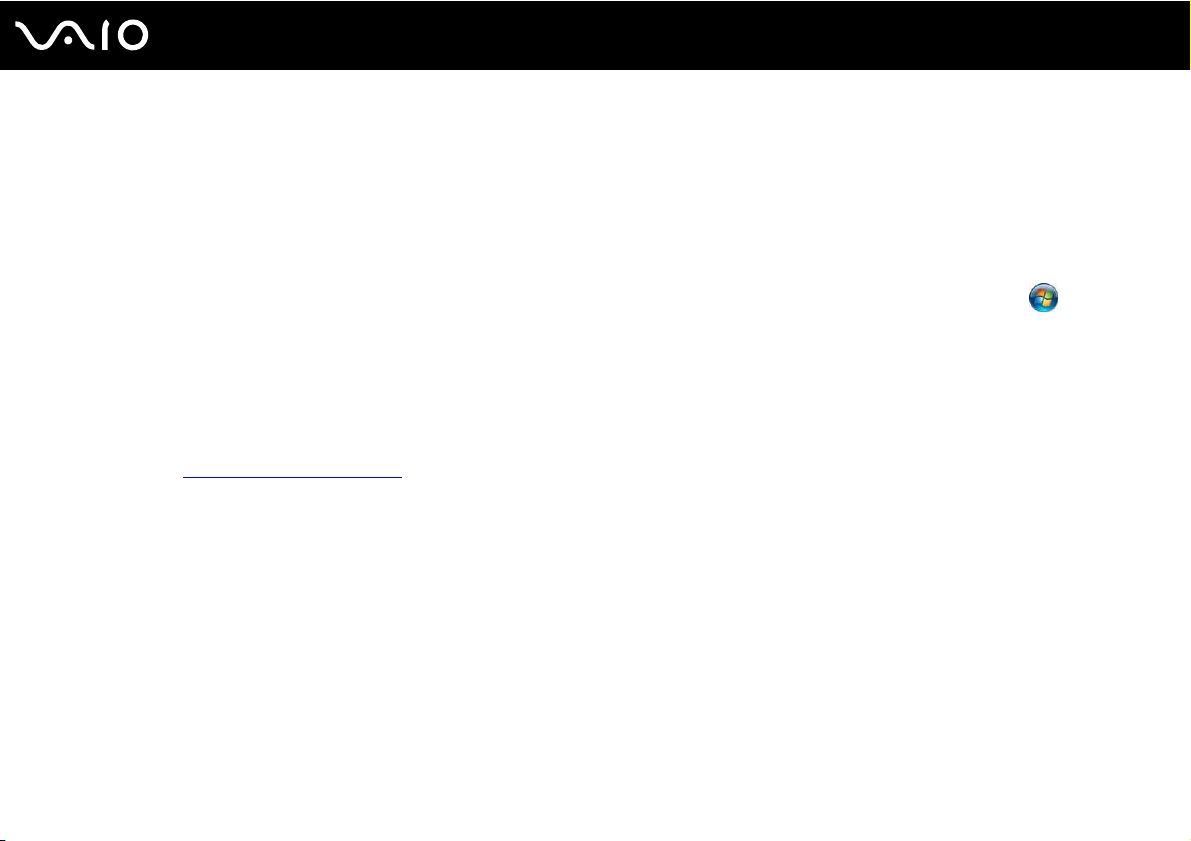
11
nN
Pred použitím
Pomoc a technická podpora pre systém Windows
Lokalita Pomoc a technická podpora pre systém Windows je komplexný zdroj praktických rád, výukových programov
a ukážok, ktoré vás naučia používať počítač.
Na prezeranie všetkých zdrojov pomoci pre systém Windows vrátane zdrojov na Internete používajte funkciu vyhľadávania,
index alebo obsah.
Ak chcete získať prístup k lokalite Pomoc a technická podpora pre systém Windows, kliknite na tlačidlo Štart a potom
na položku Pomoc a technická podpora. Prípadne stlačením a podržaním klávesu Microsoft Windows a následným stlačením
klávesu F1 prejdite do lokality Pomoc a technická podpora pre systém Windows.
Ďalšie zdroje
❑ Podrobné informácie o funkciách a odstraňovaní porúch nájdete v súboroch Pomocníka k používanému softvéru.
❑ Na adrese http://www.club-vaio.com
nájdete elektronické výukové programy pre svoj obľúbený softvér VAIO.
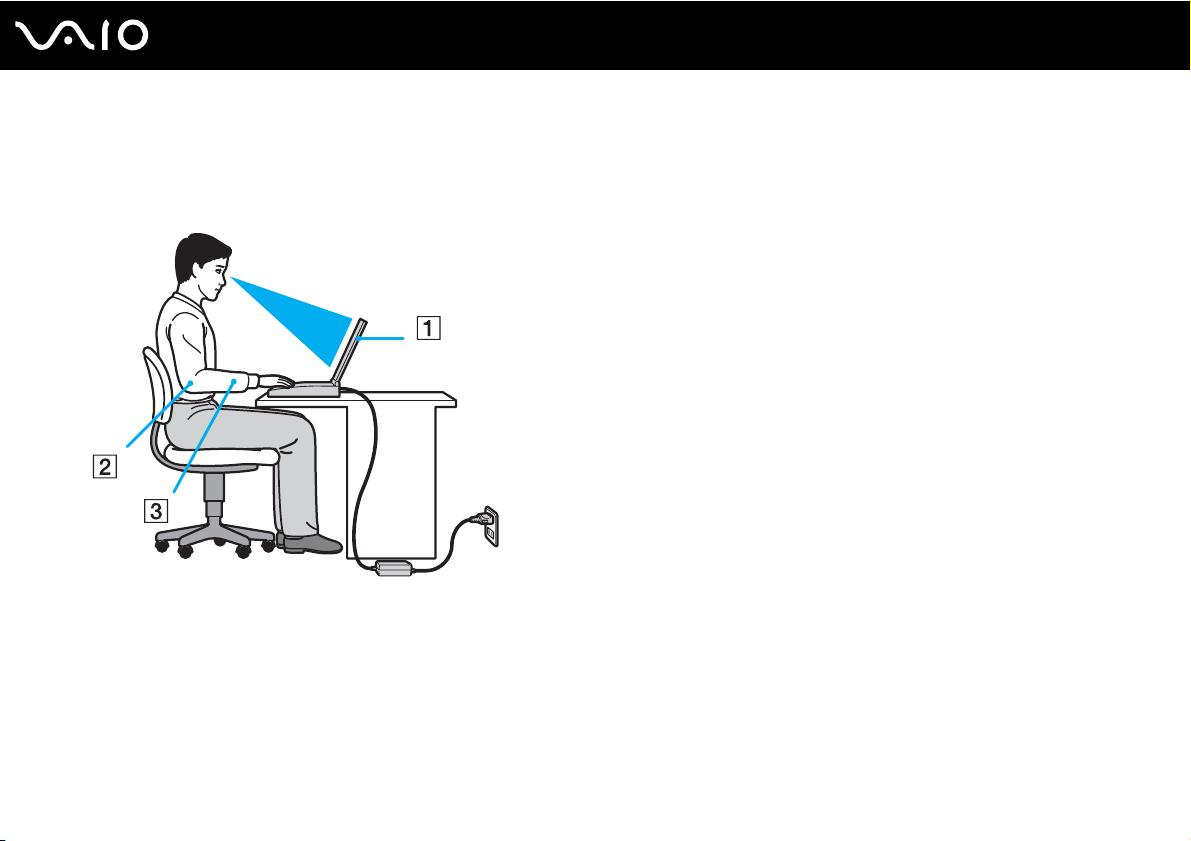
12
nN
Pred použitím
Ergonomické zretele
Počítač budete používať ako prenosné zariadenie v rôznych prostrediach. Kedykoľvek je to možné, mali by ste brať do úvahy
nasledujúce ergonomické zretele v stacionárnom aj prenosnom prostredí:
❑ Umiestnenie počítača – počítač umiestnite priamo pred seba (1). Pri používaní klávesnice, dotykového panelu alebo
externej myši držte predlaktia vo vodorovnej polohe (2) so zápästiami v neutrálnej pohodlnej polohe (3). Ramená nechajte
prirodzene visieť. Pri používaní počítača si doprajte časté prestávky. Nadmerné používanie počítača môže namáhať zrak,
svaly alebo šľachy.
❑ Nábytok a držanie tela – seďte na stoličke s dobrým zadným operadlom. Výšku stoličky nastavte tak, aby vaše chodidlá
spočívali rovno na podlahe. Opierka na nohy vám môže zabezpečiť lepšie pohodlie. Seďte uvoľnene vo vzpriamenej polohe
a vyhýbajte sa hrbeniu alebo nakláňaniu dozadu.
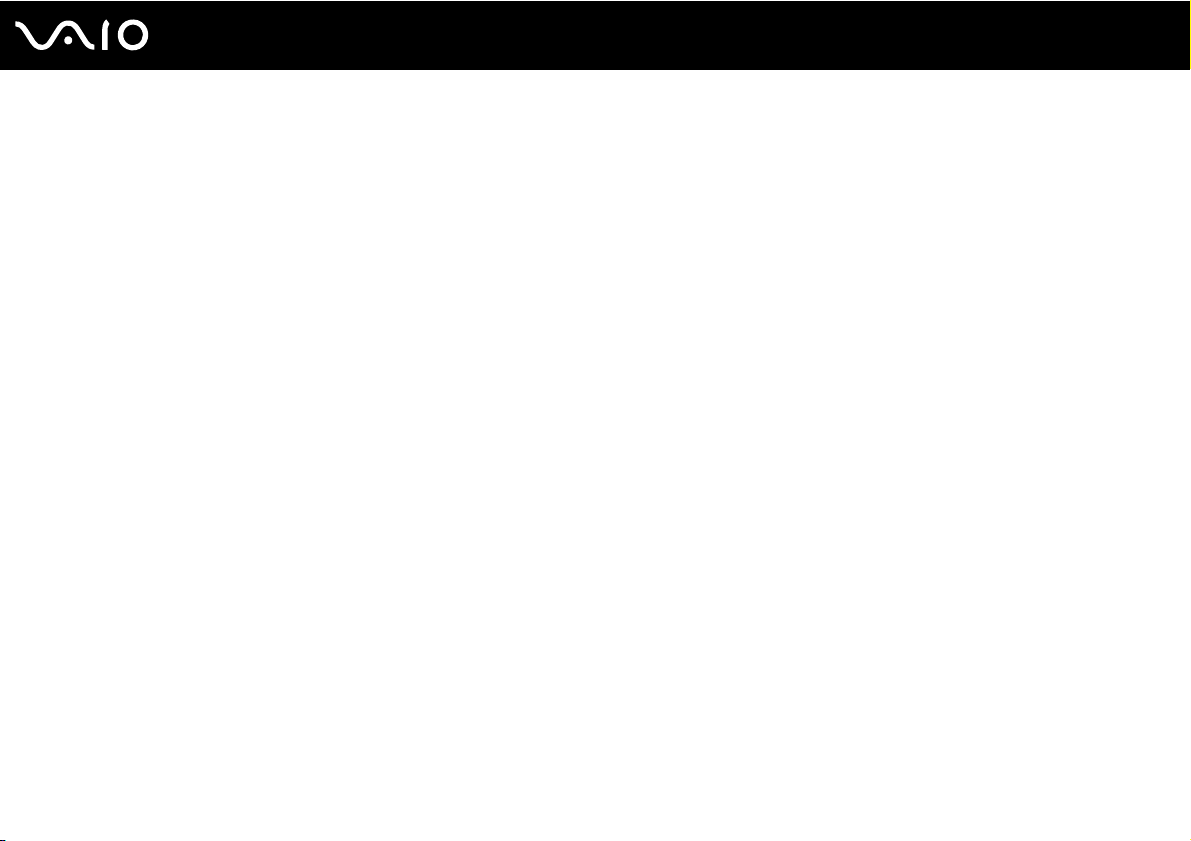
13
nN
Pred použitím
❑ Pozorovací uhol displeja počítača – pomocou funkcie naklonenia nájdite najlepšiu polohu displeja. Namáhanie zraku
a únava svalov sa dá znížiť nastavením displeja do vhodnej polohy. Nastavte aj úroveň jasu displeja.
❑ Osvetlenie – vyberte také miesto, kde okná a svetlá nespôsobujú odrazy na displeji. Použite nepriame osvetlenie, aby
ste sa vyhli žiariacim škvrnám na displeji. Vhodné osvetlenie zvyšuje vaše pohodlie a zlepšuje efektívnosť práce.
❑ Umiestnenie externého displeja – pri používaní externého displeja ho umiestnite do pohodlnej pozorovacej vzdialenosti.
Zabezpečte, aby pri sedení pred monitorom obrazovka bola na úrovni očí alebo mierne pod ich úrovňou.
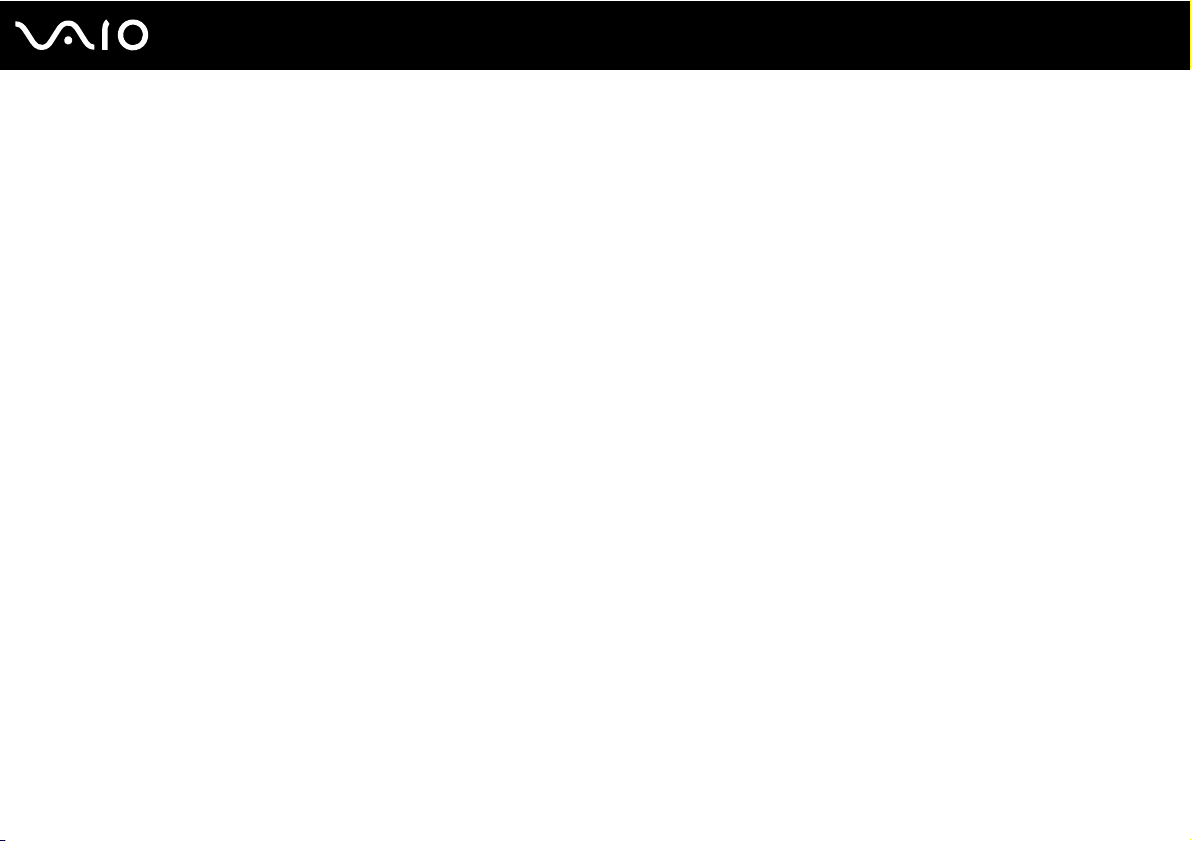
14
nN
Začíname
Začíname
Táto kapitola popisuje, ako začať používať váš počítač VAIO.
❑ Umiestnenie ovládacích prvkov a zásuviek (strana 15)
❑ Informácie o indikátoroch (strana 21)
❑ Pripojenie napájacieho zdroja (strana 23)
❑ Používanie batérie (strana 24)
❑ Bezpečné vypnutie počítača (strana 31)
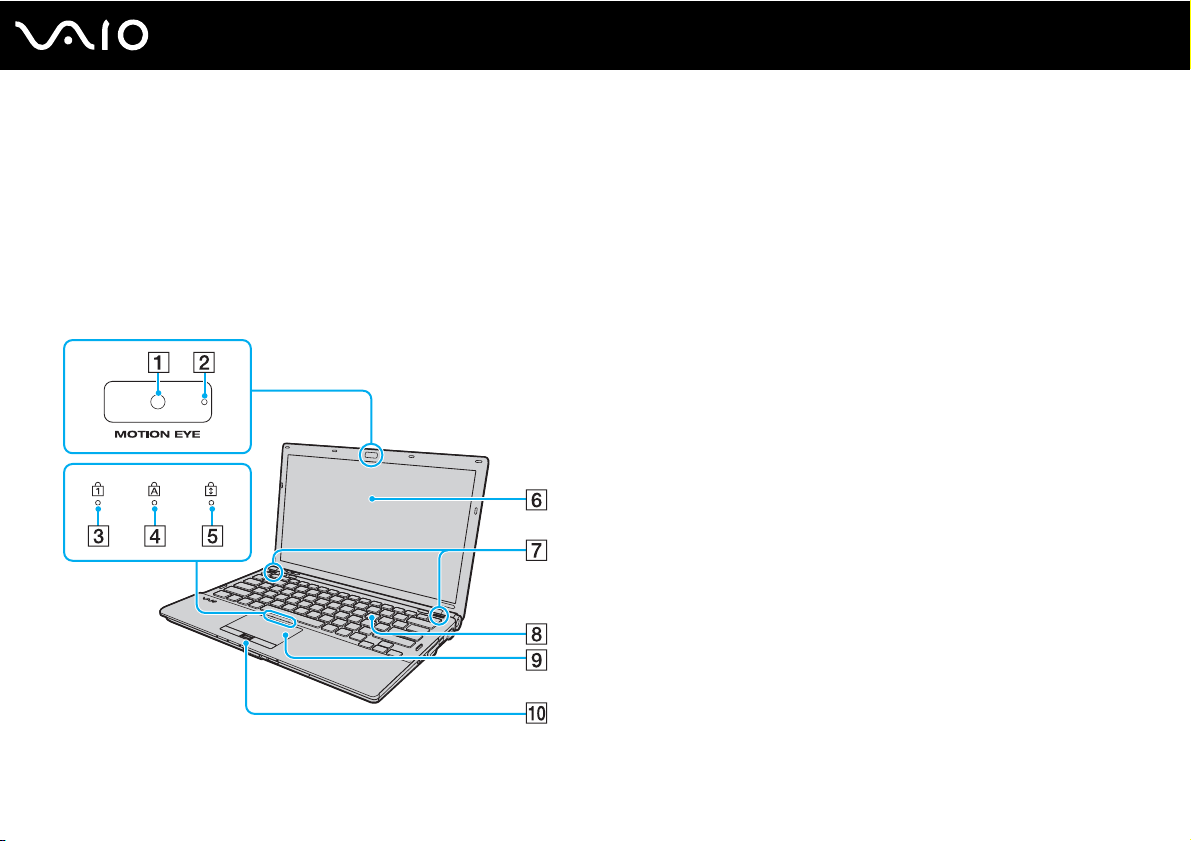
15
nN
Začíname
Umiestnenie ovládacích prvkov a zásuviek
Venujte chvíľu identifikovaniu ovládacích prvkov a zásuviek, ktoré sú znázornené na nasledujúcich stranách.
!
Vzh
ľ
ad vášho počítača sa môže líši
ť
od vzh
ľ
adu počítača znázorneného v príručke z dôvodu rozdielov v špecifikáciách. Vzh
ľ
ad sa môže líši
ť
aj v závislosti od danej
krajiny alebo zemepisnej oblasti.
Predná strana
A Vstavaná kamera MOTION EYE (strana 37)
B Indikátor vstavanej kamery MOTION EYE (strana 21)
C Indikátor Num lock (strana 21)
D Indikátor Caps lock (strana 21)
E Indikátor Scroll lock (strana 21)
F Obrazovka LCD (strana 161)
G Vstavané reproduktory (stereo)
H Klávesnica (strana 33)
I Dotykový panel (strana 35)
J Snímač odtlačkov prstov
*
(strana 122)
* Iba vybrané modely.
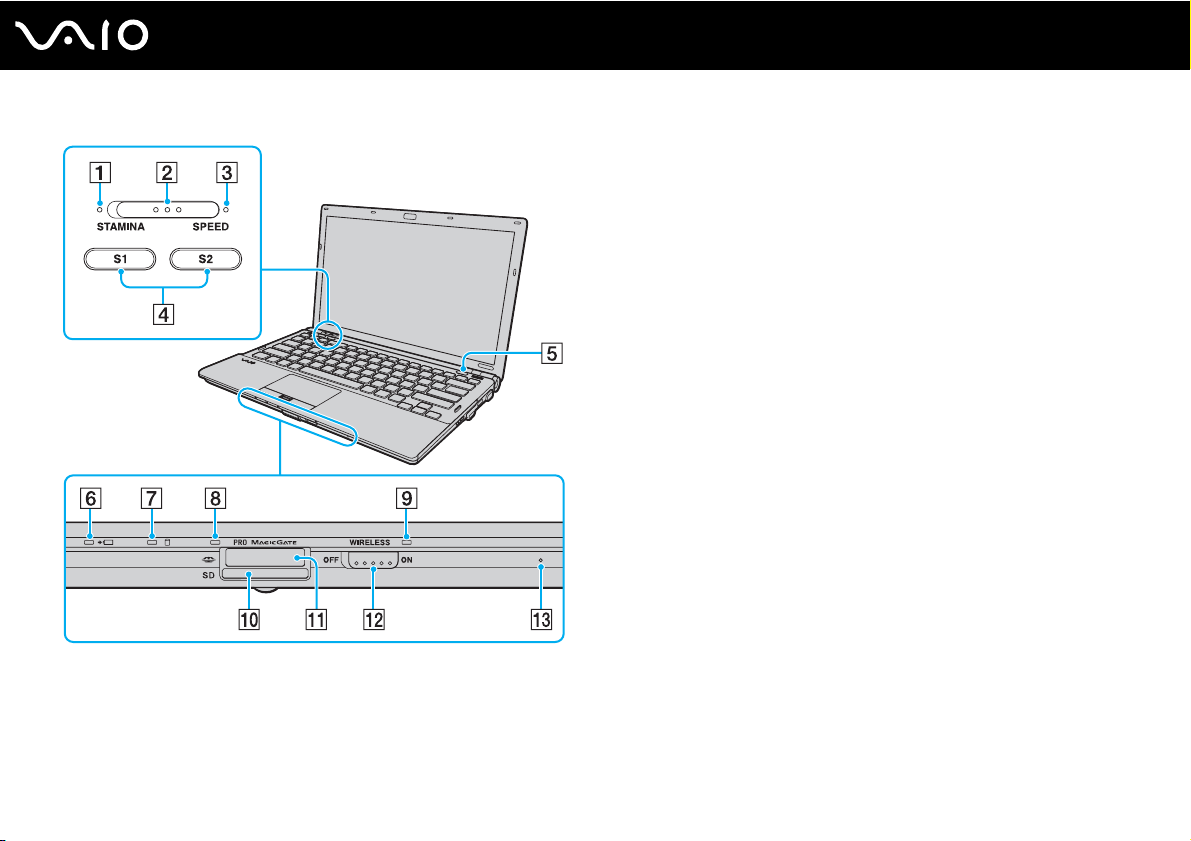
16
nN
Začíname
A
Indikátor režimu STAMINA (strana 21)
B Prepínač výkonu (strana 109)
C Indikátor režimu SPEED (strana 21)
D Tlačidlá S1/S2 (strana 36)
E Tlačidlo na vysunutie disku (strana 36)
F Indikátor nabíjania (strana 21)
G Indikátor aktivity pevného disku
*1
alebo optickej jednotky
(strana 21)
H Indikátor prístupu k médiu (strana 21)
I Indikátor WIRELESS (strana 21)
J Zásuvka na pamäťovú kartu SD (strana 58)
K Zásuvka na médium Memory Stick
*2
(strana 52)
L Vypínač WIRELESS (strana 62)
M Vstavaný mikrofón (monofónny)
*1
Konfigurácia úložných zariadení niektorých modelov počítačov môže zahŕňa
ť
vstavané
úložné zariadenie s pamä
ť
ou flash. Informácie o konfigurácii nájdete v technických
údajoch online.
*2
Počítač podporuje médiá Memory Stick štandardnej aj dvojitej ve
ľ
kosti.
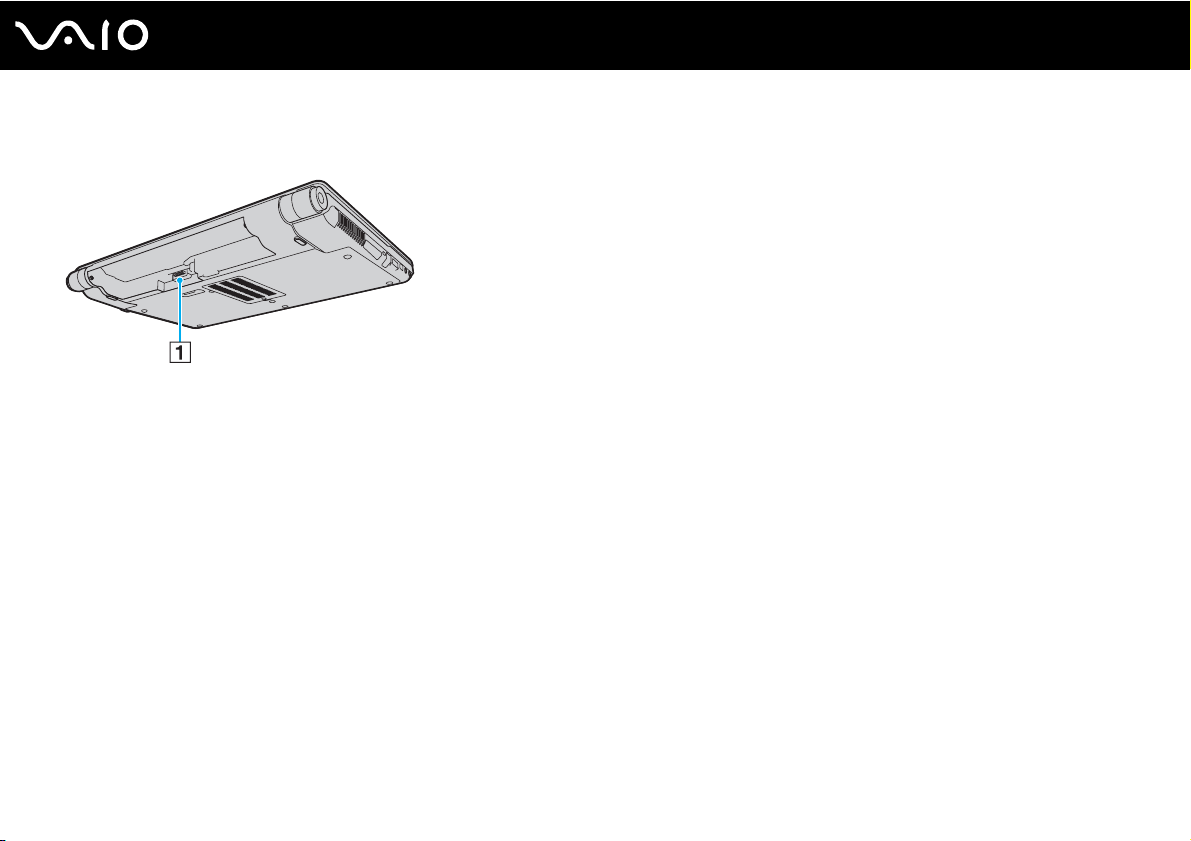
17
nN
Začíname
Zadná strana
A Zásuvka na pripojenie batérie (strana 24)
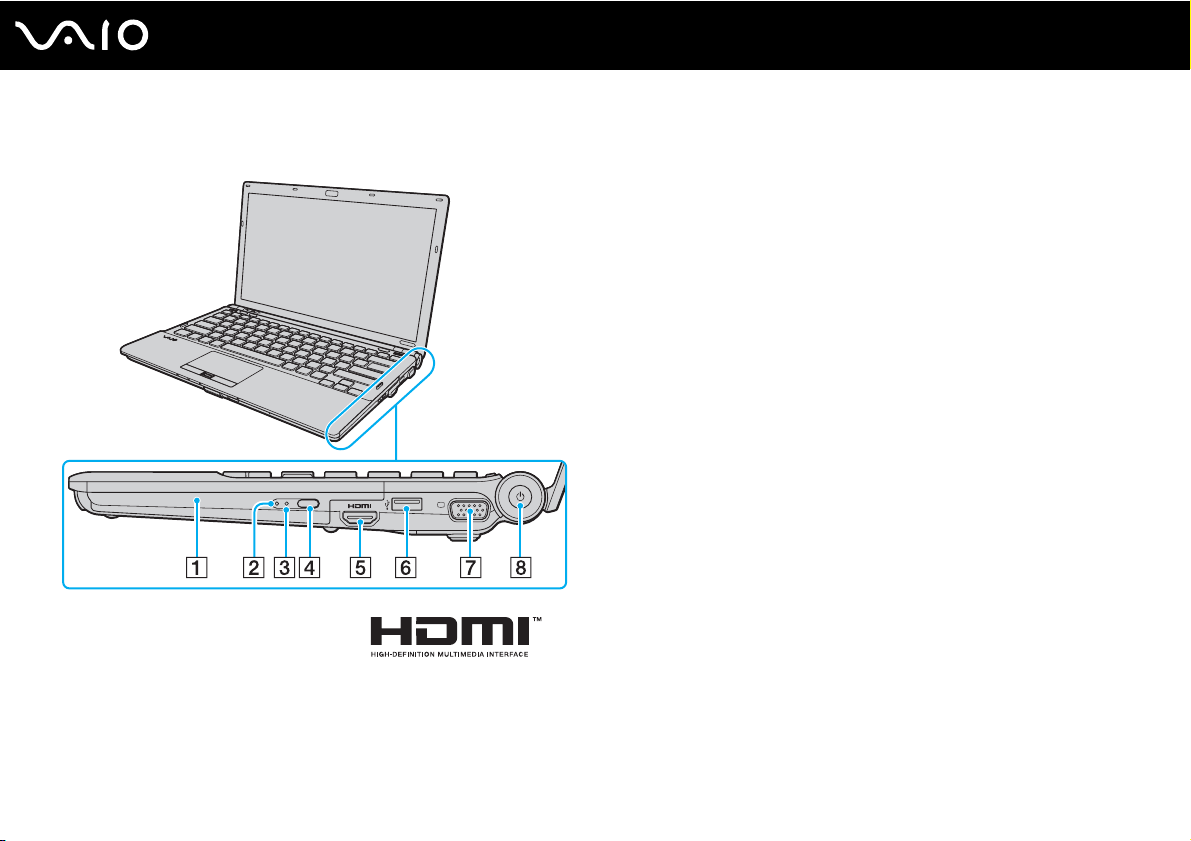
18
nN
Začíname
Pravá strana
A Optická jednotka (strana 40)
B Indikátor optickej jednotky (strana 21)
C Otvor na manuálne vysunutie disku (strana 199)
D Náhradné tlačidlo na vysunutie disku (strana 40)
E Zásuvka HDMI
*1
(strana 89)
F Zásuvka Hi-Speed USB (USB 2.0)
*2
(strana 100)
G Zásuvka na monitor
*3
(strana 86)
H Vypínač/indikátor napájania (strana 21)
*1
K dispozícii iba vtedy, ke
ď
je počítač v režime SPEED.
*2
Podporuje vysokú/plnú/nízku rýchlos
ť
.
*3
Nedostupné, ke
ď
je počítač pripojený k dokovacej stanici.
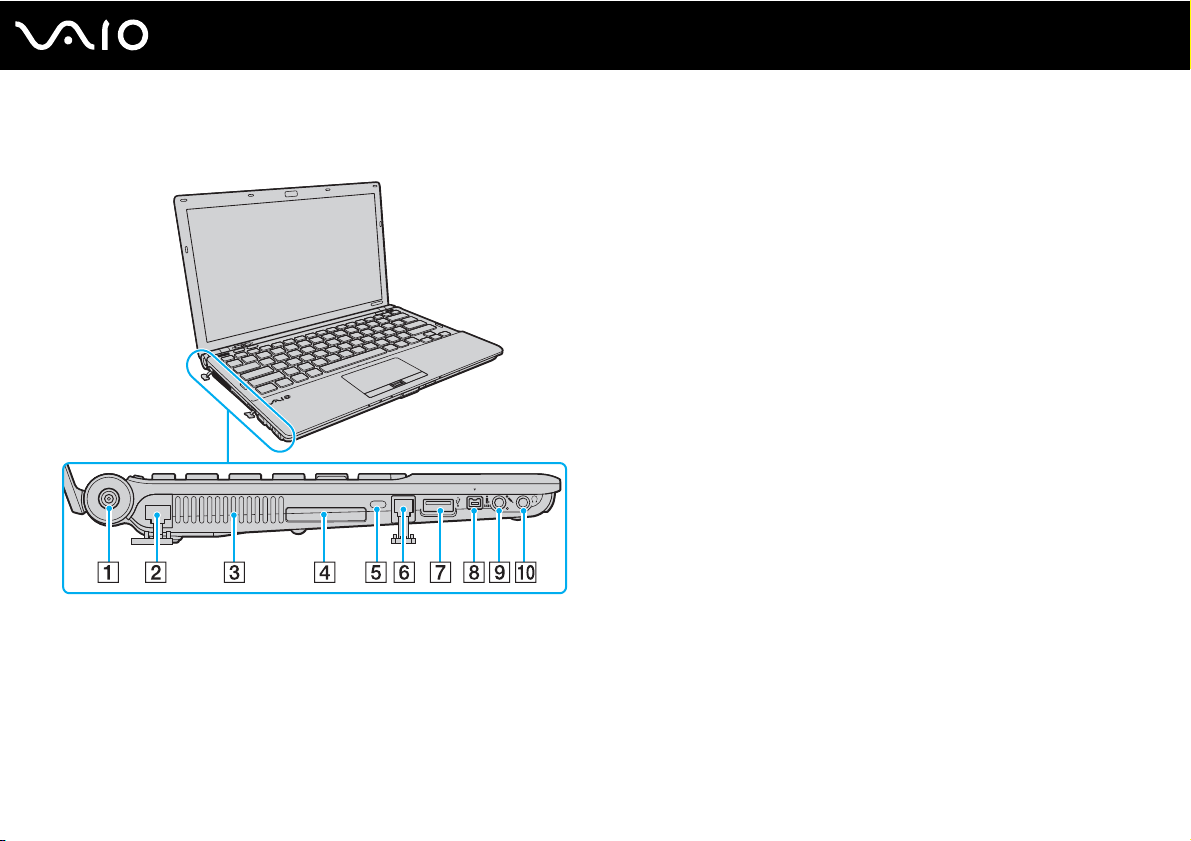
19
nN
Začíname
Ľavá strana
A Zásuvka DC IN (strana 23)
B Sieťová zásuvka (Ethernet) (strana 106)
C Vetrací otvor
D Zásuvka ExpressCard/34
(strana 49)
E Bezpečnostná štrbina
F Zásuvka modemu (strana 61)
G Zásuvka Hi-Speed USB (USB 2.0)
*
(strana 100)
H 4-kolíková zásuvka i.LINK (S400) (strana 104)
I Konektor mikrofónu (strana 99)
J Konektor slúchadiel (strana 84)
* Podporuje vysokú/plnú/nízku rýchlos
ť
.
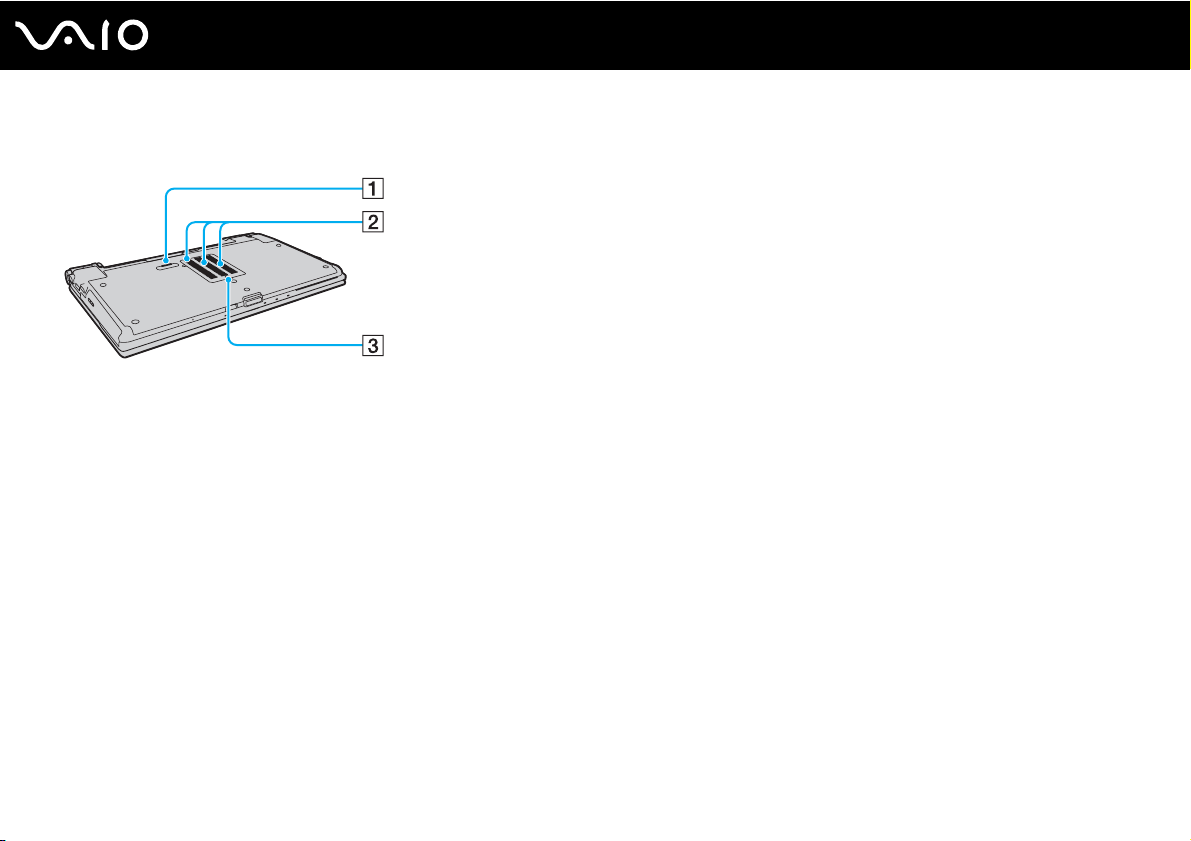
20
nN
Začíname
Spodná strana
A Zásuvka dokovacej stanice (strana 78)
B Vetracie otvory
C Kryt priestoru s pamäťovými modulmi (strana 154)
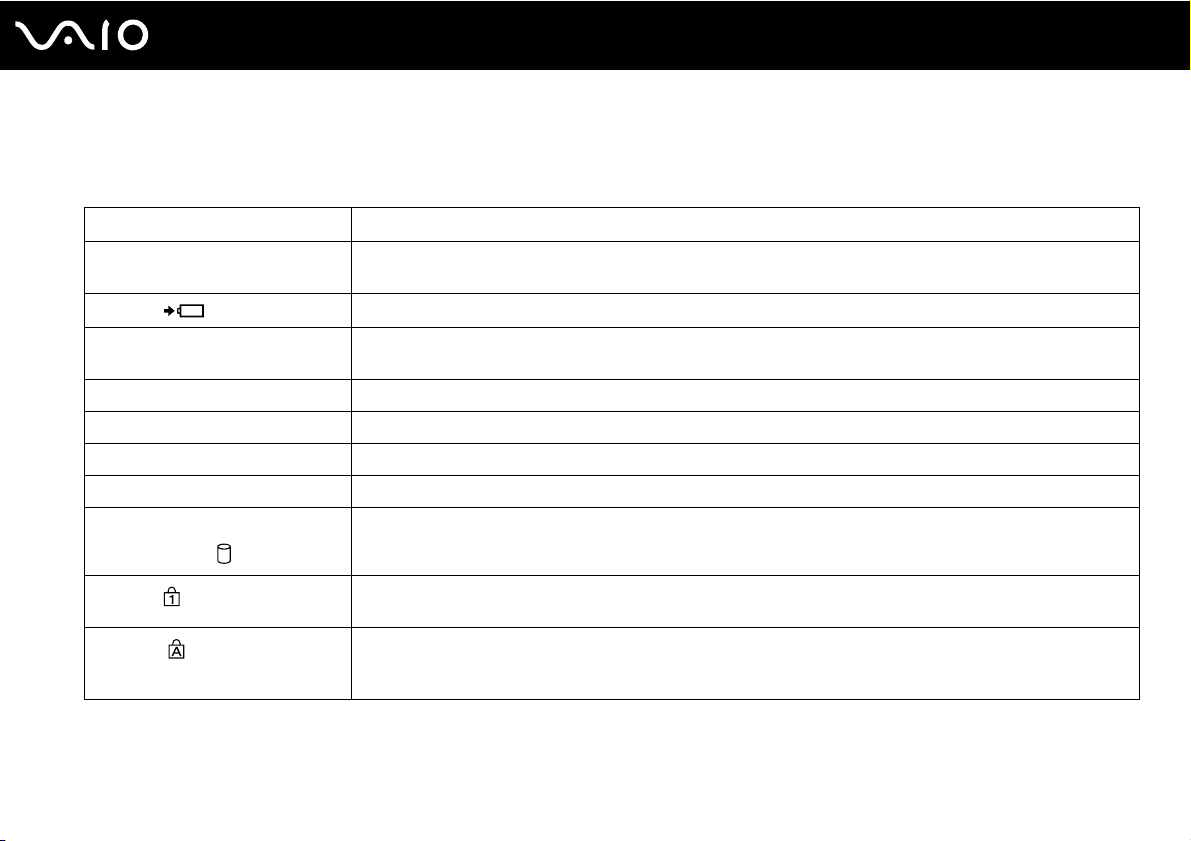
21
nN
Začíname
Informácie o indikátoroch
Počítač je vybavený nasledujúcimi indikátormi.
Indikátor Funkcie
Napájanie 1 Keď je počítač zapnutý, indikátor svieti na zeleno. Keď je počítač v režime spánku, pomaly bliká na oranžovo.
Keď je počítač vypnutý alebo v režime dlhodobého spánku, nesvieti.
Nabíjanie
Svieti, keď sa batéria nabíja. Ďalšie informácie nájdete v časti Nabíjanie batérie (strana 27).
Prístup k médiu Svieti počas čítania dát z pamäťovej karty alebo zápisu dát na pamäťovú kartu. (Keď tento indikátor svieti,
neuvádzajte počítač do režimu spánku ani ho nevypínajte.) Keď indikátor nesvieti, pamäťová karta sa nepoužíva.
Vstavaná kamera MOTION EYE Rozsvieti sa, keď sa kamera MOTION EYE používa.
Režim STAMINA Rozsvieti sa, keď je počítač v režime STAMINA na šetrenie batérie.
Režim SPEED Rozsvieti sa, keď je počítač v režime SPEED na poskytnutie vyššieho výkonu.
Optická jednotka Svieti, kým jednotka číta alebo zapisuje údaje. Keď indikátor nesvieti, médiá v optickej jednotke sa nepoužívajú.
Pevný disk
*
/
Optická jednotka
Svieti, kým jednotka číta alebo zapisuje údaje. Keď indikátor svieti, neuvádzajte počítač do režimu spánku ani
ho nevypínajte.
Num lock
Stlačením klávesu Num Lk sa aktivuje numerická klávesnica. Ďalším stlačením klávesu sa numerická
klávesnica deaktivuje. Keď indikátor nesvieti, numerická klávesnica nie je aktívna.
Caps lock
Po stlačení klávesu Caps Lock budete písať veľké písmená. Keď tento indikátor svieti a stlačíte kláves Shift,
budete písať malé písmená. Ďalším stlačením klávesu sa indikátor vypne. Po zhasnutí indikátora Caps lock sa
obnoví normálne písanie.
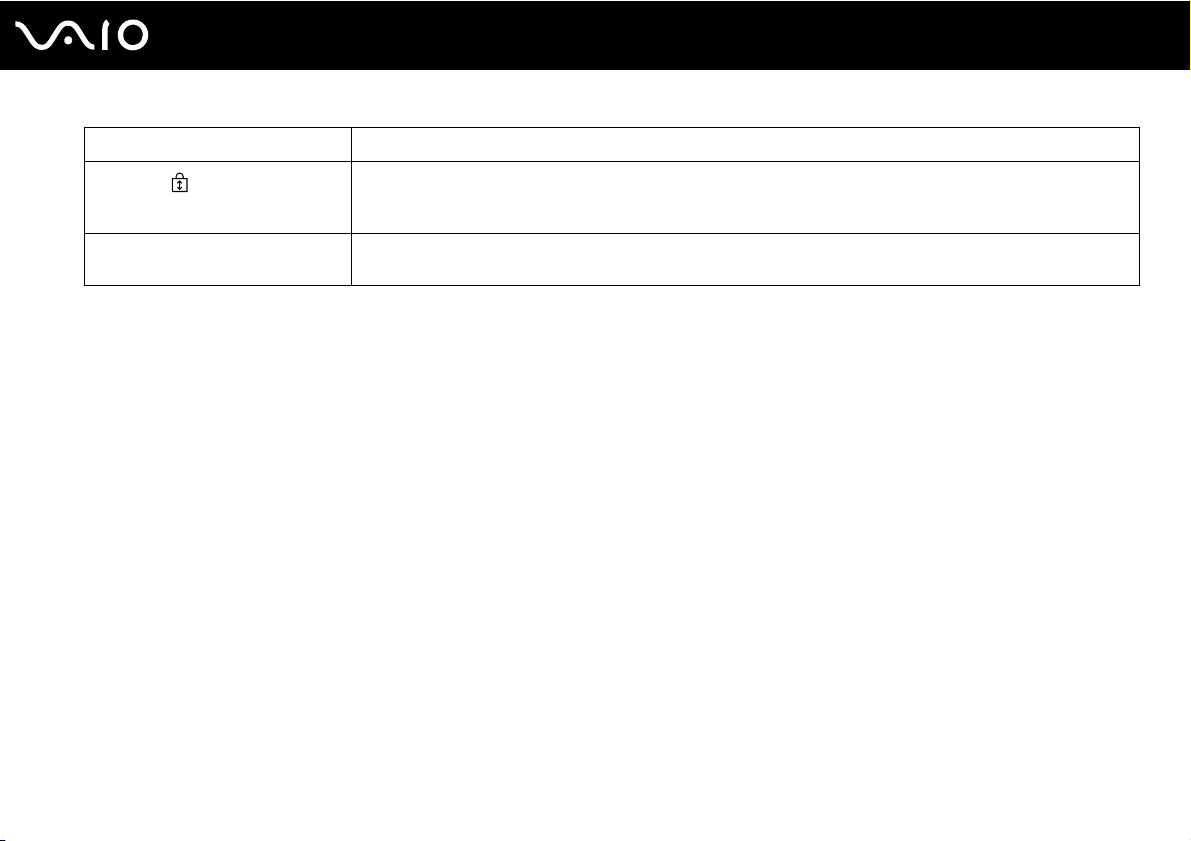
22
nN
Začíname
Scroll lock
Stlačením klávesu Scr Lk zmeníte spôsob, akým sa posúva zobrazenie na displeji. Po zhasnutí indikátora Scroll
lock sa obnoví normálne posúvanie. Funkcia klávesu Scr Lk sa mení v závislosti od programu, ktorý používate.
Nefunguje so všetkými programami.
WIRELESS Rozsvieti sa po zapnutí spínača WIRELESS za predpokladu, že v okne VAIO Smart Network je aktivovaná
jedna alebo niekoľko možností.
* Konfigurácia úložných zariadení niektorých modelov počítačov môže zahŕňa
ť
vstavané úložné zariadenie s pamä
ť
ou flash. Informácie o konfigurácii nájdete v technických údajoch online.
Indikátor Funkcie

23
nN
Začíname
Pripojenie napájacieho zdroja
Ako napájací zdroj pre počítač možno použiť sieťový adaptér alebo nabíjateľnú batériu.
Používanie sieťového adaptéra
Používajte iba sie
ť
ový adaptér dodaný s počítačom.
Ako používať sieťový adaptér
1 Jeden koniec sieťovej šnúry (1) zapojte do sieťového adaptéra (3).
2 Druhý koniec sieťovej šnúry zapojte do sieťovej zásuvky (2).
3 Kábel pripojený k sieťovému adaptéru (3) zapojte do zásuvky DC IN (4) na počítači alebo na voliteľnej dokovacej stanici.
!
Tvar konektoru DC In sa líši v závislosti od sie
ť
ového adaptéra.
Na úplné odpojenie počítača od sie
ť
ového napájania vytiahnite sie
ť
ový adaptér zo sie
ť
ovej zásuvky.
Zabezpečte, aby sie
ť
ová zásuvka bola dobre prístupná.
Ak zamýš
ľ
ate počítač nepoužíva
ť
dlhšiu dobu, uve
ď
te ho do režimu dlhodobého spánku. Pozrite si čas
ť
Používanie režimu dlhodobého spánku (strana 145)
.
Tento režim nízkej spotreby šetrí čas pri vypnutí počítača a následnom obnovení jeho činnosti.
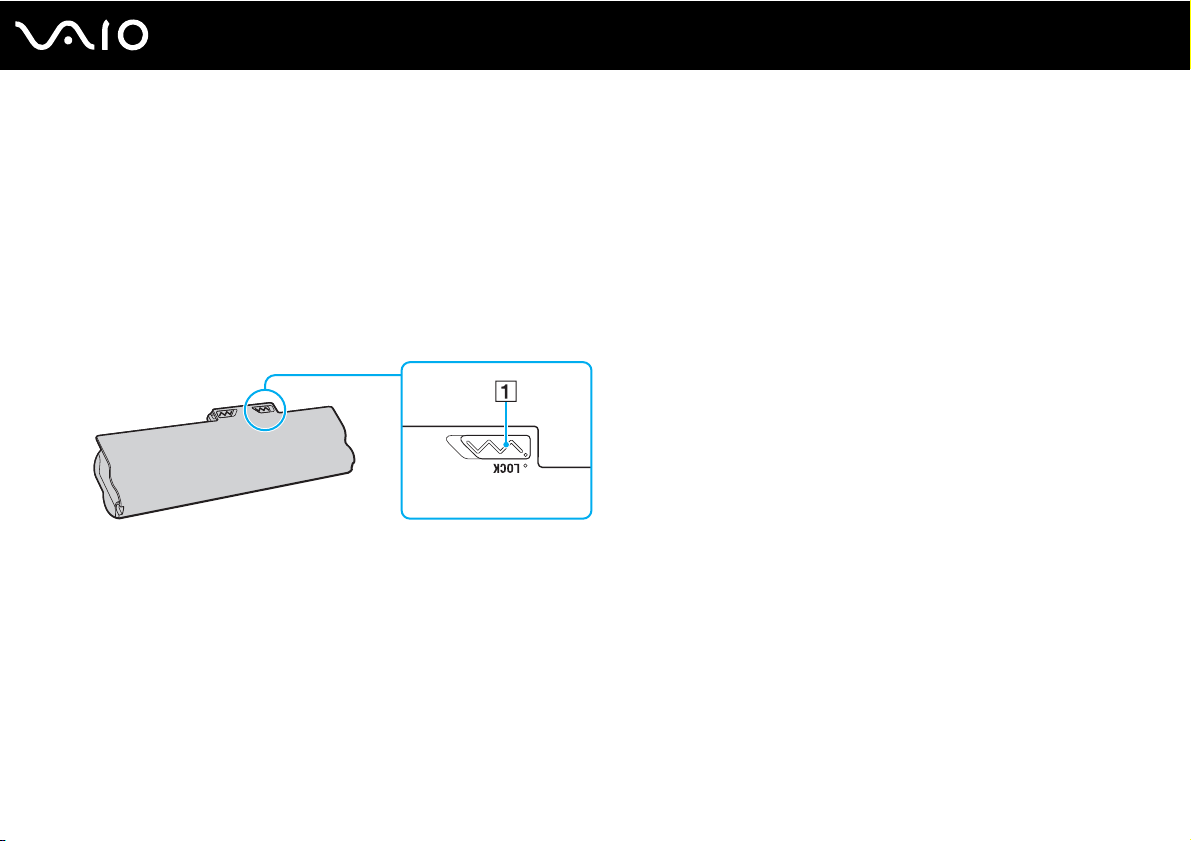
24
nN
Začíname
Používanie batérie
Batéria dodaná s počítačom nie je v momente dodávky úplne nabitá.
Vloženie batérie
Ako vložiť batériu
1 Počítač vypnite a zatvorte veko s obrazovkou LCD.
2 Poistku batérie LOCK (1) posuňte smerom dovnútra.
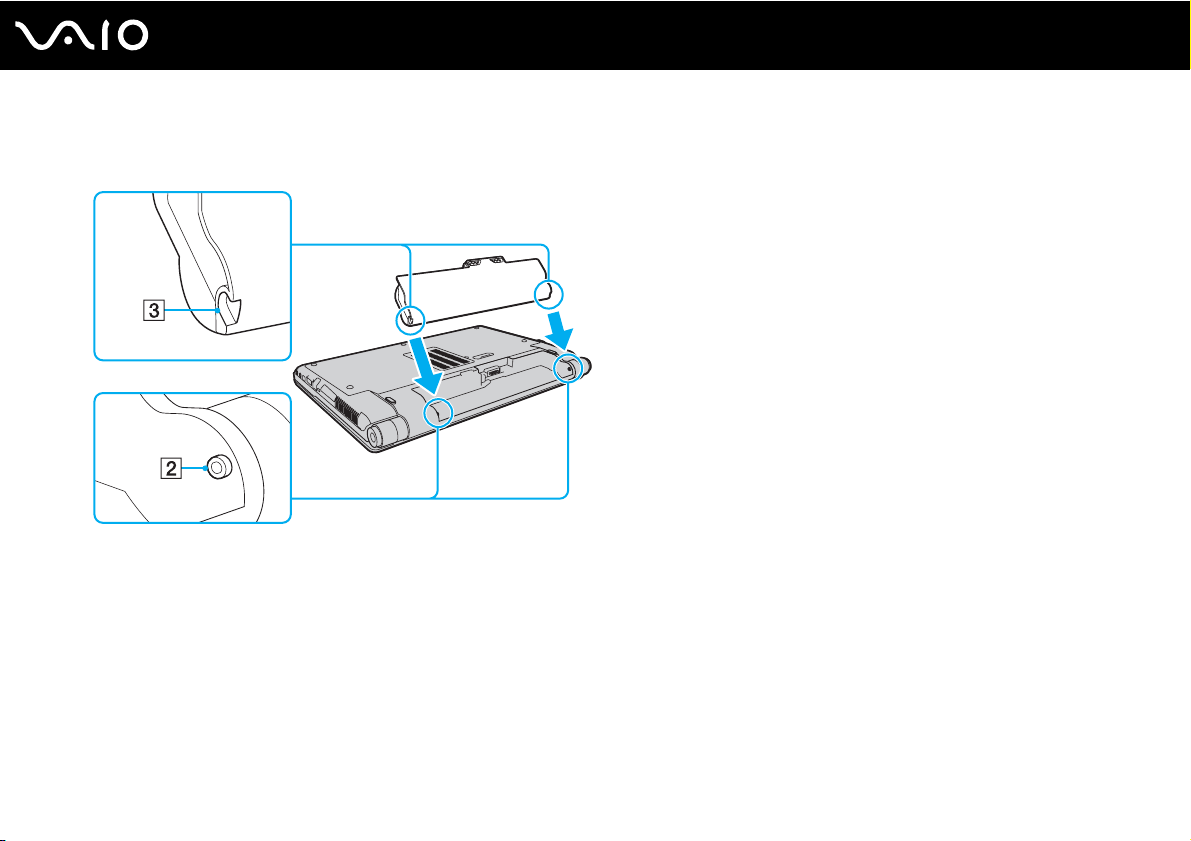
25
nN
Začíname
3 Batériu šikmo zasuňte do šachty tak, aby výstupky (2) na každej strane šachty zapadli do výrezov tvaru U (3) na každej
strane batérie.
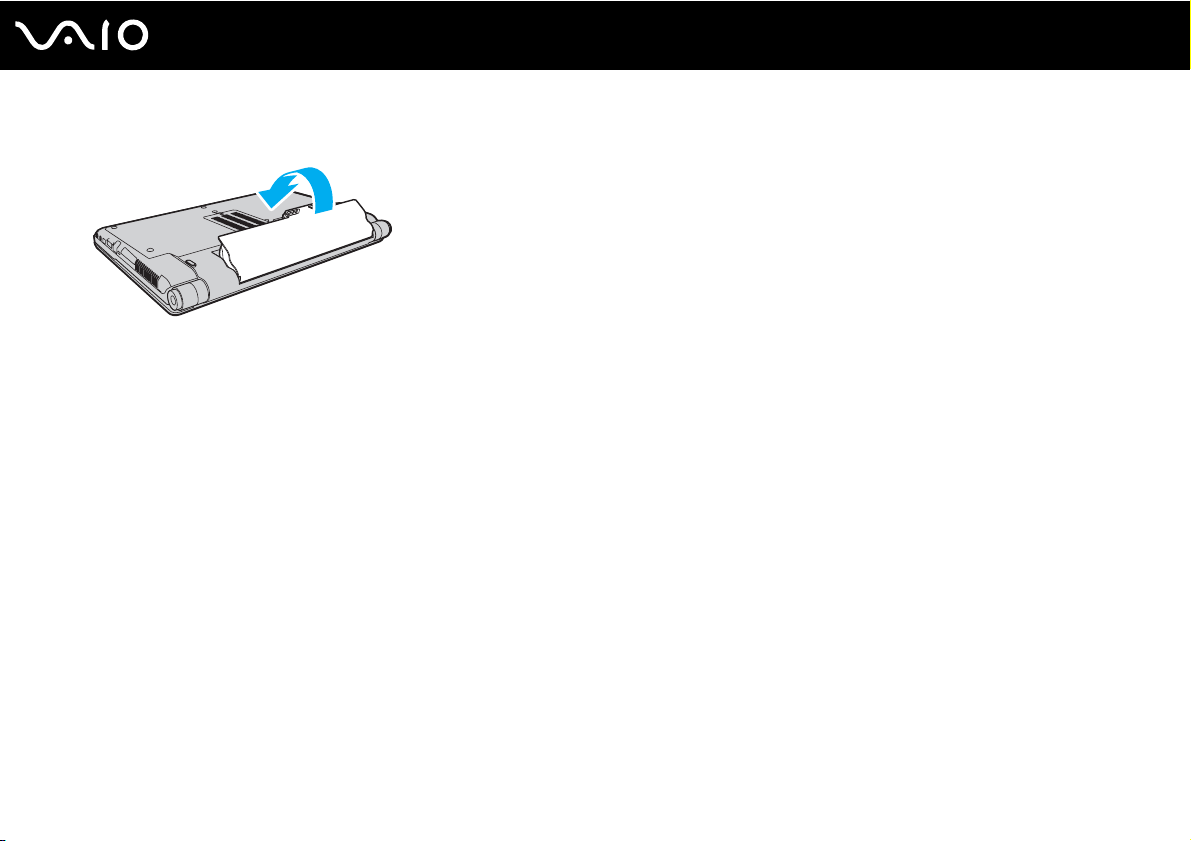
26
nN
Začíname
4 Batériu otočte v smere šípky a zatlačte ju do šachty tak, aby zacvakla na svoje miesto.
5 Poistku batérie LOCK posuňte smerom von, aby sa batéria zaistila v počítači.
Ke
ď
je počítač priamo pripojený k sie
ť
ovému napájaniu a je vložená batéria, napája sa zo sie
ť
ovej zásuvky.
!
Určité nabíjate
ľ
né batérie nespĺňajú štandardy kvality a bezpečnosti spoločnosti Sony. Z bezpečnostných dôvodov funguje tento počítač iba s originálnymi batériami
značky Sony určenými pre tento model. Ak doň vložíte batériu od iného výrobcu, batéria sa nenabije a počítač nebude fungova
ť
.
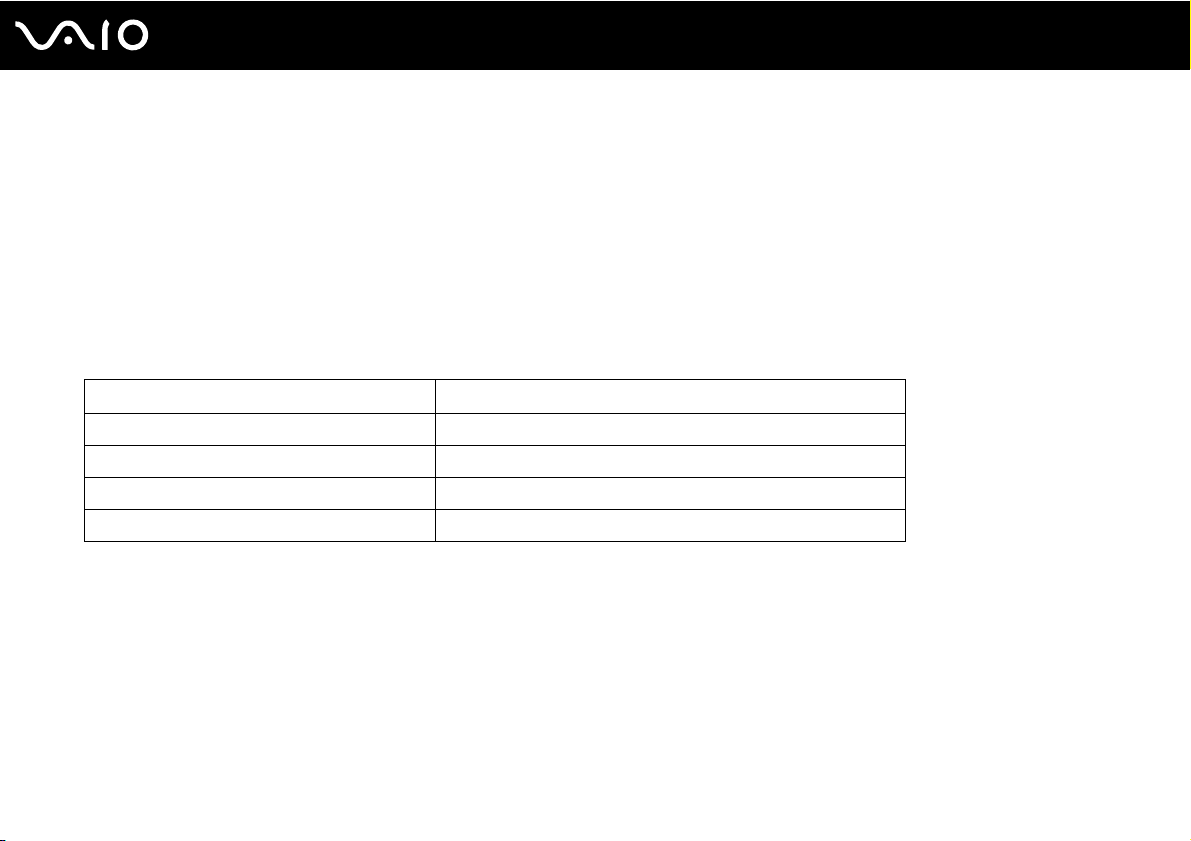
27
nN
Začíname
Nabíjanie batérie
Batéria dodaná s počítačom nie je v momente dodávky úplne nabitá.
Ako nabíjať batériu
1 Vložte batériu.
2 K počítaču pripojte sieťový adaptér.
Počas nabíjania batérie svieti indikátor nabíjania. Keď sa úroveň nabitia batérie priblíži maximálnej úrovni nabitia vybratej
pomocou funkcií nabíjania batérie, indikátor nabíjania zhasne. Ak chcete nastaviť požadovanú maximálnu úroveň nabitia,
pozrite si časť Používanie funkcií nabíjania batérie (strana 29).
!
Batériu nabíjajte už od začiatku tak, ako je popísané v tejto príručke.
Stav indikátora nabíjania Význam
Svieti oranžovou farbou Batéria sa nabíja.
Bliká spolu so zeleným indikátorom napájania Batéria sa vybíja. (Štandardný režim)
Bliká spolu s oranžovým indikátorom napájania Batéria sa vybíja. (Režim spánku)
Rýchlo bliká oranžovou farbou Došlo ku chybe batérie z dôvodu zlyhania alebo odistenia batérie.
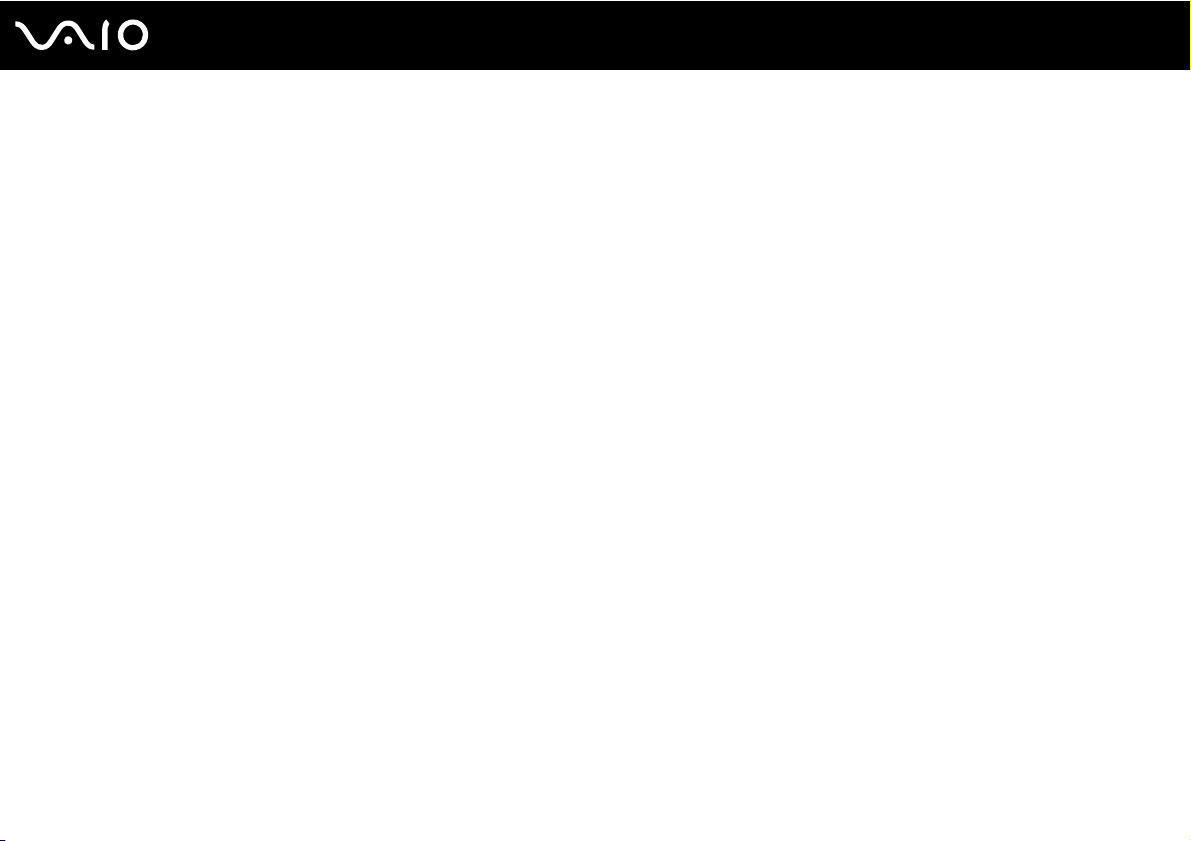
28
nN
Začíname
Batériu nechávajte v počítači, ke
ď
je priamo pripojený na sie
ť
ové napájanie. Počas používania počítača sa batéria
ď
alej nabíja.
Ak úroveň nabitia batérie klesne pod 10 %, mali by ste bu
ď
pripoji
ť
sie
ť
ový adaptér a batériu opätovne nabi
ť
, alebo počítač vypnú
ť
a vloži
ť
úplne nabitú batériu.
Počítač sa dodáva s lítium-iónovou batériou, ktorá sa dá kedyko
ľ
vek opätovne nabi
ť
. Nabíjanie čiastočnej vybitej batérie nemá vplyv na životnos
ť
batérie.
Pri používaní niektorých softvérových aplikácií a periférnych zariadení sa počítač nemusí uvies
ť
do režimu dlhodobého spánku, aj ke
ď
sa blíži koniec životnosti batérie.
Ak sa chcete vyhnú
ť
strate dát pri používaní napájania z batérie, mali by ste vaše dáta často uklada
ť
a manuálne aktivova
ť
niektorý režim nízkej spotreby, napríklad
režim spánku alebo režim dlhodobého spánku.
Ak sa batéria vybije, ke
ď
je počítač v režime spánku, stratíte všetky neuložené dáta. Návrat do predchádzajúceho pracovného stavu nie je možný. Dáta by ste mali často
uklada
ť
, aby ste sa vyhli ich strate.
Ke
ď
je počítač priamo pripojený k sie
ť
ovému napájaniu a je vložená batéria, napája sa zo sie
ť
ovej zásuvky.
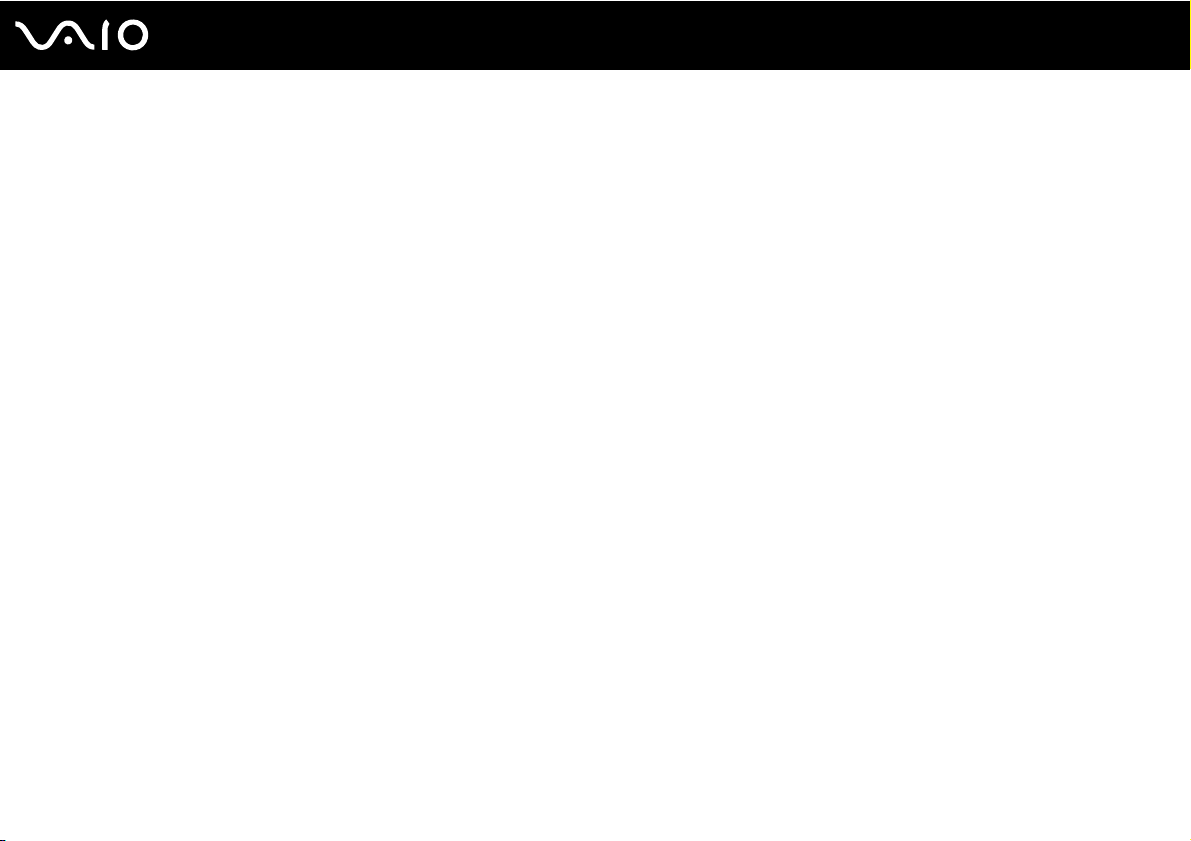
29
nN
Začíname
Používanie funkcií nabíjania batérie
Spôsob nabíjania batérie môžete vybrať pomocou položky Battery Charge Functions. Ak chcete predĺžiť životnosť batérie,
povoľte funkciu starostlivosti o batériu.
Ako povoliť funkciu starostlivosti o batériu
1 Kliknite na tlačidlo Štart a položky Všetky programy a VAIO Control Center.
2 Kliknite na položky Power Management a Battery Charge Functions.
3 Začiarknite políčko Enable Battery Care Function na pravej ploche.
4 Kliknite na možnosť Advanced.
5 Zvoľte požadovanú maximálnu úroveň nabitia.
6 Kliknite na tlačidlo OK.
Ako skontrolovať úroveň opotrebenia batérie
Vykonajte kroky 1 až 4 v časti Ako povoliť funkciu starostlivosti o batériu vyššie a skontrolujte podrobné informácie.
Ak je opotrebenie batérie príliš veľké, batériu nahraďte novou originálnou batériou značky Sony.
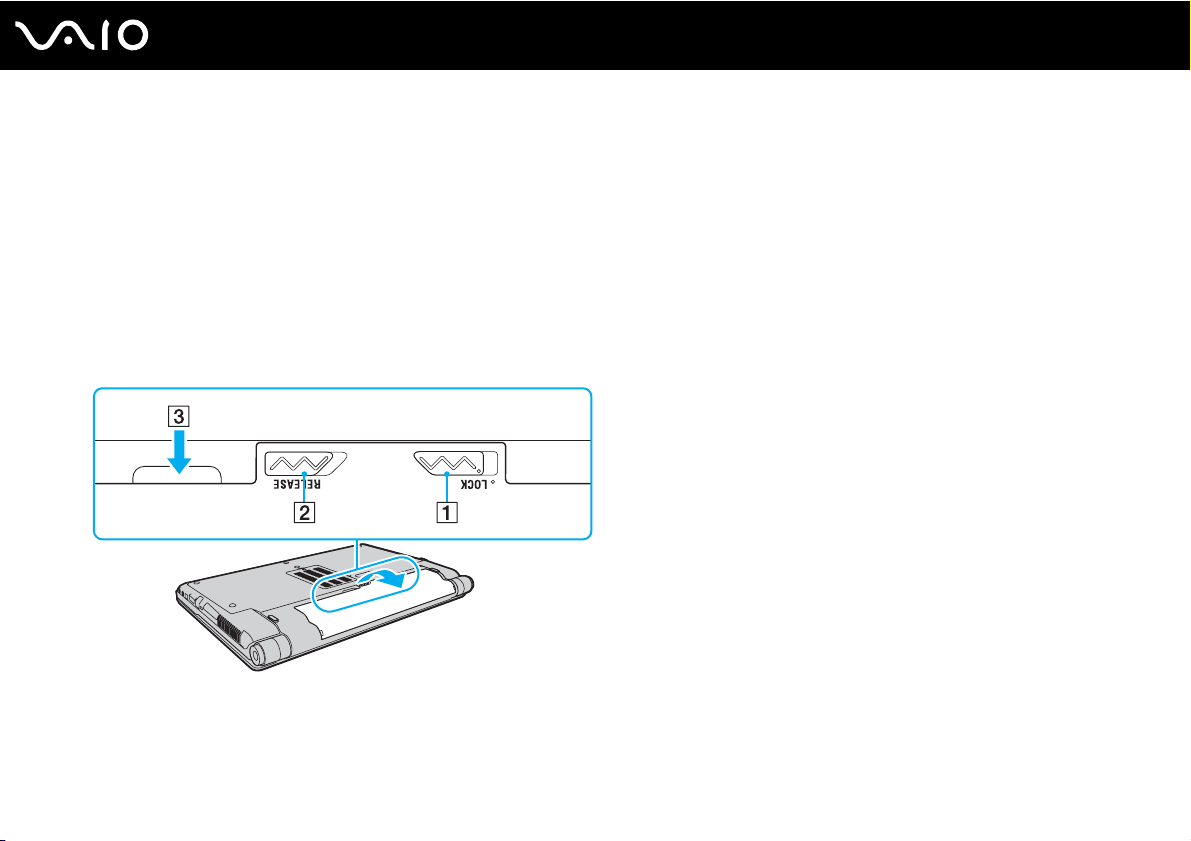
30
nN
Začíname
Vybratie batérie
!
Ak je počítač zapnutý a nie je pripojený k sie
ť
ovému adaptéru alebo je v režime spánku a vyberiete batériu, môžete strati
ť
dáta.
Ako vybrať batériu
1 Počítač vypnite a zatvorte veko s obrazovkou LCD.
2 Poistku batérie LOCK (1) posuňte smerom dovnútra.
3 Poistku batérie RELEASE (2) posuňte smerom dovnútra a pridržte, špičku prsta vložte pod výbežok (3) na batérii,
batériu otočte v smere šípky a potom ju vytiahnite z počítača.
